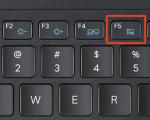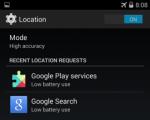32-বিট সংস্করণ বা 64-বিট। উইন্ডোজে অপারেটিং সিস্টেম এবং প্রসেসরের বিটনেস কীভাবে খুঁজে পাবেন
আজ, নিঃসন্দেহে, এমন একটি ব্যক্তিগত কম্পিউটার ব্যবহারকারী খুঁজে পাওয়া ইতিমধ্যেই কঠিন, যিনি 64-বিট অপারেটিং সিস্টেমের মতো কোনও জিনিসের মুখোমুখি হননি। যাইহোক, সবাই পরিষ্কারভাবে এটি কি উত্তর দিতে পারে না। আসুন এই সমস্যাটি বোঝার চেষ্টা করি এবং পরিস্থিতিটি একটু পরিষ্কার করি। আরও আলোচনার জন্য, উদাহরণ হিসাবে, আমরা জনপ্রিয় অপারেটিং সিস্টেম উইন্ডোজ 7 64 এবং 32 বিট বিবেচনা করব। আসুন এই অপারেটিং সিস্টেমগুলির মধ্যে পার্থক্য কী তা খুঁজে বের করার চেষ্টা করি এবং কম্পিউটারের কার্যক্ষমতা বৃদ্ধির গুরুত্বপূর্ণ বিষয়গুলিতেও স্পর্শ করি।
একটি 64-বিট সিস্টেম কি?
আজ আমরা নির্দিষ্ট কম্পিউটার পরিভাষায় যাবো না, তবে একটু গভীরতা কী তা কেবল আমাদের আঙ্গুল দিয়ে ব্যাখ্যা করার চেষ্টা করব। এই শব্দ এমনকি মানে কি? আপনি সম্ভবত ইতিমধ্যে বুঝতে পেরেছেন, বিট গভীরতা বিটগুলিতে প্রকাশ করা হয়, তবে এই ধারণাটি কেবল অপারেটিং সিস্টেমের দৃষ্টিকোণ থেকে নয়, পেরিফেরাল ডিভাইসগুলিকেও বিবেচনায় নেওয়া দরকার। সহজ ভাষায়, বিট ক্ষমতা হল বিটগুলির সংখ্যা যা এই ধরনের ডিভাইসগুলির দ্বারা একযোগে প্রক্রিয়া করা যেতে পারে, শর্ত থাকে যে সিস্টেমটি এই ধরনের অনুরোধ পাঠাতে সক্ষম।
এটি অবশ্যই 64 এবং 32-বিট অপারেটিং সিস্টেমগুলির সবচেয়ে সহজ ব্যাখ্যা। বিভিন্ন বিট রেট সহ সিস্টেমগুলির মধ্যে পার্থক্য সম্পূর্ণরূপে বোঝার জন্য, আপনাকে কম্পিউটার প্রযুক্তির বিকাশের ইতিহাসে বা আরও স্পষ্টভাবে, প্রসেসর চিপগুলির একটি সংক্ষিপ্ত ভ্রমণ করতে হবে। পূর্বে, সমস্ত প্রস্তুত প্রসেসর ছিল 8-বিট। এর মানে হল যে তারা একবারে শুধুমাত্র 8 বিট তথ্য প্রক্রিয়া করতে পারে। যখন তারা 32-বিট চিপসেট দ্বারা প্রতিস্থাপিত হয়েছিল, তখন একটি বিপ্লব ঘটেছিল।
এই জাতীয় চিপসেটগুলি তাদের বহুমুখীতার কারণে আজও ব্যবহৃত হয়। বেশ দীর্ঘ সময় পরে, 64-বিট আর্কিটেকচার সহ প্রসেসর চিপগুলি উপস্থিত হয়েছিল। দেখা যাচ্ছে যে এটি সীমা থেকে অনেক দূরে। অদূর ভবিষ্যতে, আমরা 128-বিট আর্কিটেকচার সহ চিপগুলির পাশাপাশি তাদের জন্য তৈরি অপারেটিং সিস্টেমগুলি আশা করতে পারি। এখানে অবিলম্বে একটি আকর্ষণীয় তথ্য লক্ষ করা মূল্যবান। পূর্বে, 32-বিট সিস্টেমগুলিকে x32 হিসাবে উল্লেখ করা হত। তারপর x86 উপাধি গৃহীত হয়েছিল। কেন এবং কী উদ্দেশ্যে এটি করা হয়েছিল, কেউ জানে না। যাইহোক, আজ আপনি সহজেই উইন্ডোজ 7 32-বিট এবং একটি অনুরূপ 64-বিট সংস্করণ তুলনা করতে পারেন। ইন্টারফেসের পরিপ্রেক্ষিতে, তারা কার্যত দেখতে একই রকম।
সফ্টওয়্যার পদে, পার্থক্যটি বেশ তাৎপর্যপূর্ণ। আসল বিষয়টি হ'ল 64-বিট সিস্টেমে কিছু বৈশিষ্ট্য এবং উপাদান রয়েছে যা 32-বিট সংস্করণে উপলব্ধ নয়। সবচেয়ে সহজ উদাহরণ হল হাইপার-ভি ইউনিভার্সাল হাইপারভাইজার মডিউল, যা একটি ভার্চুয়াল মেশিন যা চাইল্ড অপারেটিং সিস্টেম ইনস্টল করতে সক্ষম, এমনকি উইন্ডোজ ব্যতীত অন্যরাও। এই মডিউলটি আপনাকে সফ্টওয়্যার পরীক্ষা করার অনুমতি দেয়। যাইহোক, এখানে একটি বরং উল্লেখযোগ্য দিক আছে। সবকিছু আসলে অনেক বেশি জটিল এবং RAM এবং প্রসেসরের সাথে আরও কিছু করার আছে।
প্রসেসর সমর্থন
প্রসেসর চিপসের ক্ষেত্রে, 64-বিট ডিভাইসগুলি দ্রুততর হয়। এখানে আপনার মনোযোগ দেওয়া উচিত যে এমন একটি কম্পিউটারে 64-বিট উইন্ডোজ সিস্টেম ইনস্টল করাও সম্ভব হবে না যার প্রসেসর এই বিট গভীরতা সমর্থন করে না। এটি বাধ্যতামূলক সিস্টেম প্রয়োজনীয়তাগুলির মধ্যে একটি। x64 আর্কিটেকচার ব্যবহার করার সময়, প্রসেসর এবং তাদের পরামিতিগুলি পরিচালনা করা অনেক বেশি সুবিধাজনক। উদাহরণস্বরূপ, আপনি কমান্ড প্রক্রিয়াকরণের গতি বাড়ানোর জন্য কেবলমাত্র সমস্ত কোর ব্যবহার করতে পারেন বা হাইপার থ্রেডিং নামে একটি ভার্চুয়াল প্রসেসিং থ্রেড সক্ষম করতে পারেন।
সর্বাধিক পরিমাণ RAM
এখন আসা যাক সবচেয়ে বেদনাদায়ক সমস্যাগুলির একটিতে, যথা, RAM এর পরিমাণ। পার্থক্য হল যে 32-বিট অপারেটিং সিস্টেমগুলি 4 গিগাবাইটের বেশি RAM এর ইনস্টলেশন সমর্থন করে না। অন্য কথায়, আপনি সেখানে কতগুলি বার রাখুন না কেন, সেগুলি হার্ডওয়্যার স্তরে নির্ধারিত হবে না। এই সীমাবদ্ধতা উচ্চ দক্ষতার প্রয়োজন হয় এমন ক্ষেত্রে সম্পদ-নিবিড় প্রোগ্রাম এবং অ্যাপ্লিকেশনগুলির বিকাশ এবং সঠিক ক্রিয়াকলাপের সাথে যুক্ত অনেক সমস্যা তৈরি করে। উইন্ডোজ 7 অপারেটিং সিস্টেমের 64-বিট সংস্করণটি মোটামুটি বড় পরিমাণে RAM এর সাথে কাজ করতে সমর্থন করে।
সুতরাং, উদাহরণস্বরূপ, উইন্ডোজ 7 এর সর্বাধিক সংস্করণ 128 জিবি পর্যন্ত দেখায়, পেশাদার সংস্করণ - 192 জিবি পর্যন্ত। এই ধরনের সীমাবদ্ধতা নীতিগতভাবে শর্তসাপেক্ষ হিসাবে বিবেচিত হয়। আপনি যদি ভবিষ্যতের কথা চিন্তা করেন তবে 128-বিট আর্কিটেকচার সহ কতটা RAM অপারেটিং সিস্টেম পরিচালনা করতে সক্ষম হবে তা কল্পনা করা বেশ কঠিন হবে। কনফিগারেশনটি 64-বিট আর্কিটেকচার সমর্থন করে কিনা তা দেখতে, আপনি "কন্ট্রোল প্যানেল" ব্যবহার করতে পারেন, যেখানে আপনাকে কাউন্টার এবং পারফরম্যান্স টুল বিভাগটি নির্বাচন করতে হবে। বিস্তারিত ফলাফল প্রদর্শন এবং মুদ্রণের জন্য মেনু তারপর ব্যবহার করা হয়. এখানেই 64-বিট সমর্থন নির্দেশিত হয়।
কর্মক্ষমতা সমস্যা
আসুন অপারেটিং সিস্টেমের বিট গভীরতা এবং অন্য দিক থেকে হার্ডওয়্যার উপাদানগুলির সাথে এর সামঞ্জস্যতা দেখি। এটি মনে রাখা উচিত যে একটি উচ্চ বিট গভীরতা মোটেও গ্যারান্টি দেয় না যে একটি নির্দিষ্ট কনফিগারেশনে, এমনকি এটি ন্যূনতম প্রয়োজনীয়তা পূরণ করলেও, একটি 64-বিট অপারেটিং সিস্টেম ইনস্টল করার সময়, একই সংস্করণ ইনস্টল করার সময় কর্মক্ষমতা আরও ভাল হবে। , কিন্তু একটি 32-বিট আর্কিটেকচার সহ। আপনি অনুমান করতে পারেন, 64-বিট সিস্টেম ভার্চুয়াল এবং RAM উভয়ই বেশি মেমরি গ্রহণ করে।
এই সত্যের জন্য একটি মোটামুটি সহজ ব্যাখ্যা দেওয়া যেতে পারে। ধরা যাক আপনার একটি ল্যাপটপ বা কম্পিউটার আছে যেখানে 2 গিগাবাইট র্যাম ইনস্টল করা আছে। ডিফল্ট সেটিংস সহ 64-বিট উইন্ডোজ 7 গড়ে 768 MB খরচ করে। এটি 64-বিট অ্যাপ্লিকেশন প্রোগ্রাম এবং ব্যবহারকারী অ্যাপ্লিকেশন অন্তর্ভুক্ত করে। সম্পদের তীব্রতা এবং জটিলতার উপর নির্ভর করে খাওয়ার পরিমাণ মোটামুটি বড় সীমার মধ্যে ওঠানামা করতে পারে। যাইহোক, এটি ইতিমধ্যেই স্পষ্ট যে সিস্টেমের কার্যকারিতা প্রায় শূন্যে নেমে গেছে। এই ক্ষেত্রে, আপনি সমস্যার আংশিক সমাধান হিসাবে 64-বিট সিস্টেমে 32-বিট অ্যাপ্লিকেশন ইনস্টল করার চেষ্টা করতে পারেন। এতে প্রসেসর এবং র্যামের লোড কমে যাবে।
বহুমুখিতা
সুতরাং, আমরা একটি 64-বিট অপারেটিং সিস্টেম বিবেচনা করব। এর অর্থ কী তা এখনই একটু পরিষ্কার হওয়া উচিত। আসুন অন্য একটি গুরুত্বপূর্ণ বিষয় বিবেচনা করার জন্য এগিয়ে যাই, যা ব্যবহারকারীর প্রোগ্রাম এবং অ্যাপ্লিকেশনগুলির অপারেশনের সাথে সম্পর্কিত। এখানে সবকিছু বেশ সহজ: আপনি 64-বিট সিস্টেমে 32-বিট অ্যাপ্লিকেশন ইনস্টল করতে পারেন, কিন্তু আপনি 32-বিট ওএসে 64-বিট অ্যাপ্লিকেশন ইনস্টল করতে পারবেন না। 32-বিট প্রোগ্রাম এবং 64-বিট সিস্টেমগুলিকে একত্রিত করার জন্য স্কিমগুলি ব্যবহার করার সময়, অ্যাপ্লিকেশনের সাথে পারফরম্যান্স লাভ বেশ উল্লেখযোগ্য হতে পারে। এটি বিশেষ করে মাল্টিমিডিয়ার ক্ষেত্রে প্রযোজ্য। উদাহরণস্বরূপ, শব্দের সাথে কাজ করার সময়, ASIO4ALL ড্রাইভারগুলি প্রায়শই ব্যবহার করা হয়, যার ওজন অনেক বেশি, বিশেষত প্রদান করা হয় যে RAM এর পরিমাণের সাথে সম্পর্কিত সর্বাধিক বাফার ব্যবহার করা হয়।
একটি 64-বিট প্লাগইন ইনস্টল করা থাকলে লোড উল্লেখযোগ্যভাবে বৃদ্ধি পায়। আপনি যদি 32-বিট সংস্করণ ইনস্টল করেন, প্লাগইন বা প্রোগ্রামটি লক্ষণীয়ভাবে দ্রুত কাজ করবে। অনুরূপ অনেক উদাহরণ দেওয়া যেতে পারে। এখন আমরা গেম সম্পর্কে কথা বলছি না। সেখানে প্রচুর ঘণ্টা এবং শিস রয়েছে।
আপনার পিসিতে অপারেটিং সিস্টেমের কোন সংস্করণ ইনস্টল করা আছে তা খুঁজে বের করতে আপনাকে বেশিদূর যেতে হবে না। শুধু কম্পিউটার আইকনে ডান-ক্লিক করুন এবং বৈশিষ্ট্য মেনু নির্বাচন করুন, এবং আপনি সমস্ত প্রয়োজনীয় তথ্য পাবেন।
একটি 32-বিট সিস্টেম থেকে একটি 64-বিট সিস্টেমে স্থানান্তর করা হচ্ছে
আমরা যদি একটি আর্কিটেকচার থেকে অন্য আর্কিটেকচারে রূপান্তর বিবেচনা করি, তবে এটি বিবেচনা করা প্রয়োজন যে উইন্ডোজ অপারেটিং সিস্টেমে, উদাহরণস্বরূপ, উইন্ডোজ 7, FAT32 ফাইল সিস্টেম থেকে NTFS-এ একটি রূপান্তর অনুমান করা হয়। এটি FAT32 এ মোটেও ইনস্টল হবে না। এটি কোনোভাবেই ব্যবহারকারীর নথিকে প্রভাবিত করবে না। এটি প্রোগ্রামগুলির ক্ষেত্রেও প্রযোজ্য, তবে শুধুমাত্র এই শর্তে যে একটি 64-বিট অপারেটিং সিস্টেম বিদ্যমান 32-বিট অপারেটিং সিস্টেমের উপরে ইনস্টল করা আছে, কিন্তু বিদ্যমান NTFS ফাইল সিস্টেমের সাথে। এই ধরনের একটি রূপান্তর সাধারণত বেদনাদায়ক এবং সহজভাবে বাহিত হয়। অন্যথায়, ফাইল সিস্টেম পরিবর্তন হলে, একটি পুনরায় ইনস্টলেশন প্রয়োজন হবে।
বিপরীত রূপান্তর
ফাইল সিস্টেম পরিবর্তন না করে 64-বিট অপারেটিং সিস্টেম থেকে 32-বিট অপারেটিং সিস্টেমে স্থানান্তর করা সম্ভব নয়। এই ক্ষেত্রে, অপারেটিং সিস্টেমের 32-বিট সংস্করণ ইনস্টল করা আছে এমন পার্টিশনটি সম্পূর্ণরূপে ফর্ম্যাট করতে হবে। এই ধরনের একটি প্রক্রিয়া, অবশ্যই, সমস্ত বিদ্যমান তথ্য ধ্বংস করা হবে. এই কারণে, ইনস্টলেশনের আগে, ব্যবহারকারীকে সমস্ত গুরুত্বপূর্ণ নথি এবং ফাইলগুলি অপসারণযোগ্য মিডিয়া বা অন্য লজিক্যাল পার্টিশনে অনুলিপি করতে হবে।
কখন একটি 64-বিট অপারেটিং সিস্টেম ইনস্টল করা ভাল?
একটি 64-বিট অপারেটিং সিস্টেম ইনস্টল করার পরামর্শ সরাসরি ল্যাপটপ বা কম্পিউটারের হার্ডওয়্যার কনফিগারেশনের উপর নির্ভর করে। স্বাভাবিকভাবেই, আপনি কম্পিউটার টার্মিনালগুলিতে 64-বিট উইন্ডোজ 7 ইনস্টল করতে পারেন যা ন্যূনতম প্রয়োজনীয়তাগুলি পূরণ করে। যাইহোক, প্রস্তাবিত পরামিতিগুলিতে মনোযোগ দেওয়া ভাল। আদর্শভাবে, একটি স্ফীত কনফিগারেশন ব্যবহার করা সাধারণত একটি ভাল ধারণা হবে। এটা আঘাত করবে না.
সফটওয়্যার
সম্প্রতি অবধি, খুব কম লোকই 64-বিট অপারেটিং সিস্টেমের জন্য ড্রাইভার প্রকাশ করেছে, অ্যাপ্লিকেশন প্রোগ্রামগুলিকে একা ছেড়ে দিন। আজ, নেতৃস্থানীয় সফ্টওয়্যার বিকাশকারীরা প্রাথমিকভাবে এই ধরনের সিস্টেমের উপর দৃষ্টি নিবদ্ধ করে। 32-বিট আর্কিটেকচার সহ ওএসগুলি ধীরে ধীরে অতীতের জিনিস হয়ে উঠছে। একটি 128-বিট আর্কিটেকচার আগামী বছরগুলিতে উপস্থিত হওয়া উচিত। আপনি প্রসেসর এবং সিস্টেমগুলি সম্পর্কে সম্পূর্ণরূপে ভুলে যেতে পারেন যেগুলির নিষ্পত্তিতে কেবলমাত্র দু: খিত 32-বিট রয়েছে। প্রযুক্তিগত অগ্রগতি স্থির থাকে না, বরং লাফিয়ে লাফিয়ে এগিয়ে যায়।
উপসংহার
এখন আপনি 64-বিট অপারেটিং সিস্টেম কি জানেন। ভালোভাবে বোঝার জন্য, কম্পিউটার পরিভাষার উপর বিশেষ জোর দেওয়া হয়নি। উপরে উপস্থাপিত উপাদানের উপর ভিত্তি করে, প্রতিটি ব্যবহারকারী নিজেদের জন্য নির্দিষ্ট সিদ্ধান্ত আঁকতে পারেন। আমি নোট করতে চাই যে 64-বিট অপারেটিং সিস্টেম ইনস্টল করা এবং ব্যবহার করা সর্বদা ন্যূনতম এবং দুর্বল কনফিগারেশনের জন্য ন্যায়সঙ্গত নয়। এটিও লক্ষণীয় যে একটি 64-বিট অপারেটিং সিস্টেম আপডেট করা মূলত 32-বিট সংস্করণ থেকে আলাদা নয়। এই প্রক্রিয়াটি চালানোর জন্য দায়ী পরিষেবাটি এই আর্কিটেকচারের জন্য বিশেষভাবে ডিজাইন করা সমস্ত প্রয়োজনীয় উপাদান এবং মডিউল ডাউনলোড এবং ইনস্টল করে।
কিছু ক্ষেত্রে আপনার জানার প্রয়োজন হতে পারে কত বিট: 32 বা 64ব্যবহারকারীর কম্পিউটারে উইন্ডোজ ইনস্টল করা আছে উইন্ডোজ. এই প্রশ্নটি বিশেষত তাদের জন্য প্রাসঙ্গিক যারা আধুনিক কম্পিউটার গেম খেলতে পছন্দ করেন, যেহেতু এটি পরবর্তীতে প্রায়শই অপারেটিং পরিবেশের একটি নির্দিষ্ট বিট গভীরতার প্রয়োজন হয়। ডিভাইস ড্রাইভার ইন্সটল করার সময়, আপনাকেও জানতে হবে কিযেমন আপনি উইন্ডোজ ইনস্টল করেছেন।
উইন্ডোজ টাইপ সংজ্ঞা
আপনি নির্দিষ্ট ধাপ অনুসরণ করে আপনার উইন্ডোজের বিটনেস কী ধরনের তা খুঁজে বের করতে পারেন। এই নিবন্ধটি সেই পদ্ধতিগুলি নিয়ে আলোচনা করবে যা আপনাকে উইন্ডোজের বিভিন্ন সংস্করণে বিট গভীরতা নির্ধারণ করতে দেয়। এটা বলা উচিত যে এগুলি সবই বেশ সহজ এবং ব্যবহারকারীর কাছ থেকে কার্যত কোনও দক্ষতার প্রয়োজন হয় না।
বিট গভীরতা কি?
আপনি প্রশ্নের উত্তর শুরু করার আগে " একটি সিস্টেম 32 বা 64 বিট কিনা তা কীভাবে খুঁজে বের করবেন", আপনাকে এটি কী তা খুঁজে বের করতে হবে - বিটনেস। একটি হার্ডওয়্যার ডিভাইসের বিট ক্ষমতা একই সাথে নির্দিষ্ট সংখ্যক বিট প্রক্রিয়া করার ক্ষমতা। অর্থাৎ, এই মান নির্ধারণ করে কত তথ্য, উদাহরণস্বরূপ, প্রতি ইউনিট সময়ের প্রসেসর প্রক্রিয়া করে। এটা স্পষ্ট যে বিট গভীরতা যত বেশি, অপারেটিং গতি তত বেশি।
অপারেটিং সিস্টেমের প্রকারভেদ
বিট গভীরতার উপর নির্ভর করে, আজ দুটি ধরণের উইন্ডোজ সিস্টেম রয়েছে:
- 32-বিট (বা x 86) - আজও ব্যবহৃত ঐতিহ্যগত প্রকার;
- 64-বিট (বা x64) বর্তমানে সবচেয়ে সাধারণ এবং প্রচারিত সংস্করণ।
 অপারেটিং সিস্টেমের এই সংস্করণগুলির মধ্যে একটি গুরুত্বপূর্ণ পার্থক্য শুধুমাত্র সংশ্লিষ্ট ধরণের প্রসেসরগুলির জন্য সমর্থন নয়, তবে একটি নির্দিষ্ট পরিমাণ RAM এর সাথে কাজ করার ক্ষমতাও। উদাহরণস্বরূপ, উইন্ডোজের 32-বিট সংস্করণের জন্য, সর্বাধিক অনুমোদিত পরিমাণ RAM 3.5 GB পর্যন্ত সীমাবদ্ধ। একই সময়ে, এর আধুনিক 64-বিট অ্যানালগ 200 গিগাবাইট পর্যন্ত বৃদ্ধির অনুমতি দেয়। এই সব সঙ্গে, চাক্ষুষরূপে কি ধরনের নির্ধারণ সংস্করণ উইন্ডোজ, সম্ভবত এটি কাজ করবে না: তারা একেবারে অভিন্ন।
অপারেটিং সিস্টেমের এই সংস্করণগুলির মধ্যে একটি গুরুত্বপূর্ণ পার্থক্য শুধুমাত্র সংশ্লিষ্ট ধরণের প্রসেসরগুলির জন্য সমর্থন নয়, তবে একটি নির্দিষ্ট পরিমাণ RAM এর সাথে কাজ করার ক্ষমতাও। উদাহরণস্বরূপ, উইন্ডোজের 32-বিট সংস্করণের জন্য, সর্বাধিক অনুমোদিত পরিমাণ RAM 3.5 GB পর্যন্ত সীমাবদ্ধ। একই সময়ে, এর আধুনিক 64-বিট অ্যানালগ 200 গিগাবাইট পর্যন্ত বৃদ্ধির অনুমতি দেয়। এই সব সঙ্গে, চাক্ষুষরূপে কি ধরনের নির্ধারণ সংস্করণ উইন্ডোজ, সম্ভবত এটি কাজ করবে না: তারা একেবারে অভিন্ন।
তাই, কিভাবে দেখতে হবে কত বিট: 32 বা 64? এটি করার বিভিন্ন উপায় রয়েছে, যা আরও আলোচনা করা হবে।
পদ্ধতি 1: সবচেয়ে সহজ
সবচেয়ে সহজ উপায়, যার জন্য বিশেষ দক্ষতার প্রয়োজন নেই: আমরা কেবল "উইন" কী টিপুন এবং এটি ছাড়াই, তারপর "পজ" টিপুন। যে উইন্ডোটি খোলে, সেখানে "সিস্টেম টাইপ" লাইনে আপনার উইন্ডোজের বিটনেস নির্দেশিত হবে। এই পদ্ধতিটি উইন্ডোজের সমস্ত আধুনিক সংস্করণের জন্য উপযুক্ত (7 থেকে 10 পর্যন্ত)।
পদ্ধতি 2: সিস্টেম বৈশিষ্ট্য উইন্ডো
এই পদ্ধতিটি, আগেরটির মতো, সিস্টেম বৈশিষ্ট্য উইন্ডোতে নিয়ে যায় এবং আপনাকে "এক্সপি 32 বা 64 এ কীভাবে খুঁজে বের করতে হয়" প্রশ্নের উত্তর দিতে দেয়। পার্থক্য হল আমরা কিবোর্ডের পরিবর্তে শুধুমাত্র মাউস ব্যবহার করি। এই পদ্ধতিটি উইন্ডোজের সমস্ত বর্তমান সংস্করণের জন্য উপযুক্ত, তবে উইন্ডোজ এক্স. পি ব্যবহারকারীদের জন্য বিশেষভাবে উপযোগী। সিস্টেমের ধরন নির্ধারণ করতে, নিম্নলিখিতগুলি করুন:
- "স্টার্ট" বোতামে ক্লিক করুন।
- "My Computer" আইকনে রাইট-ক্লিক করুন।
- "বৈশিষ্ট্য" নির্বাচন করুন।
এইভাবে আমাদের একই উইন্ডোতে নিয়ে যাওয়া হবে যেখানে আমরা আমাদের সিস্টেমের ধরন খুঁজে পেতে পারি।
প্রশ্নের উত্তর দেওয়ার জন্য " কিভাবে উইন্ডোজ 7 32 বা 64 খুঁজে বের করবেন"আরেকটি সহজ উপায় রয়েছে যা স্টার্ট মেনু আইটেমগুলিকে জড়িত করে। তাহলে আসুন এটি ব্যবহার করি:
- "স্টার্ট" বোতামে ক্লিক করুন।
- অনুসন্ধান বারে, "সিস্টেম তথ্য" টাইপ করুন।
- যে উইন্ডোটি খোলে, সেখানে "টাইপ" শব্দগুলি খুঁজুন।
ডাইরেক্টএক্স ডায়াগনস্টিক টুল
সম্পর্কে তথ্য যাউইন্ডোজ বিট গভীরতা ডাইরেক্টএক্স ডায়গনিস্টিক ডায়ালগেও দেখা যেতে পারে। এটি করার জন্য, আমরা নিম্নলিখিত পদক্ষেপগুলি সম্পাদন করি:
- "উইন + আর" সমন্বয় টিপুন।
- যে ক্ষেত্রটি খোলে সেখানে, "dxdiag" শব্দটি লিখুন।
- "অপারেটিং সিস্টেম" কলামে আপনার উইন্ডোজের বিট সাইজ নির্দেশিত হবে।
পদ্ধতি 4: কম্পিউটার সেটিংস
 এই পদ্ধতিটি আপনাকে উইন্ডোজ 8 এবং উচ্চতর ব্যবহারকারীদের জন্য সিস্টেমের ধরন খুঁজে বের করার অনুমতি দেবে। যারা উইন্ডোজের সর্বশেষ সংস্করণের ইন্টারফেসে উদ্ভাবন ব্যবহার করতে চান তাদের জন্য এটি উপযুক্ত। এই ক্ষেত্রে, সমস্ত প্রয়োজনীয় তথ্য "কবজ" প্যানেল ব্যবহার করে প্রাপ্ত করা হয়। এবং এটি করার জন্য আপনাকে নিম্নলিখিতগুলি করতে হবে:
এই পদ্ধতিটি আপনাকে উইন্ডোজ 8 এবং উচ্চতর ব্যবহারকারীদের জন্য সিস্টেমের ধরন খুঁজে বের করার অনুমতি দেবে। যারা উইন্ডোজের সর্বশেষ সংস্করণের ইন্টারফেসে উদ্ভাবন ব্যবহার করতে চান তাদের জন্য এটি উপযুক্ত। এই ক্ষেত্রে, সমস্ত প্রয়োজনীয় তথ্য "কবজ" প্যানেল ব্যবহার করে প্রাপ্ত করা হয়। এবং এটি করার জন্য আপনাকে নিম্নলিখিতগুলি করতে হবে:
- কার্সারটিকে স্ক্রিনের নীচের ডানদিকে নিয়ে যান।
- প্রদর্শিত প্যানেলে, "বিকল্প" লেবেলযুক্ত আইকনে ক্লিক করুন।
- এরপরে, "সিস্টেম তথ্য" নির্বাচন করুন।
Win10 সহ উইন্ডোজের সর্বশেষ সংস্করণগুলির জন্য প্রাসঙ্গিক আরেকটি পদ্ধতি হল নিম্নোক্ত। এটি আগের সমস্তগুলির মতোই সহজ:
- "শুরু" ক্লিক করুন এবং তারপর "সেটিংস" নির্বাচন করুন।
- পরবর্তী ধাপ: "সিস্টেম" মেনু আইটেমগুলির মাধ্যমে আরও যান এবং তারপরে "সিস্টেম তথ্য" উপ-আইটেমে যান।
সুতরাং, এখন আপনি কতগুলি বিট আছে তা দেখার বিভিন্ন উপায় জানেন: উইন্ডোজের যেকোনো সংস্করণে 32 বা 64। আপনি সম্ভবত ইতিমধ্যে বুঝতে পেরেছেন, নিবন্ধে বর্ণিত সমস্ত পদ্ধতি ব্যবহার করা অত্যন্ত সহজ। এর মানে হল যে আপনার কম্পিউটারে ইনস্টল করা প্রোগ্রামগুলির বিট বিষয়বস্তুর প্রশ্নটি আপনার জন্য আর সমস্যা হবে না।
তথ্য প্রযুক্তিতে, সবকিছু বিট বাঁধা. এগুলি লজিক্যাল ইউনিট। একটি আধুনিক ল্যাপটপ বা ডেস্কটপ CPU এর জন্য, ইউনিটটি খুব ছোট আকারের। এটি 32 বিট দৈর্ঘ্যের তথাকথিত শব্দের উপর কাজ করে (প্রতিটি 8 বিটের 4 বাইট)। যে প্রসেসরগুলি 64-বিট গণনা সমর্থন করে 64-বিট শব্দের সাথে কাজ করে (8 বিটের 8 বাইট)। আপনার ঠিক কী খরচ, এবং কী, উদাহরণস্বরূপ, তা খুঁজে বের করা বেশ সহজ 64-বিট কম্পিউটিংয়ে রূপান্তর দেয় এবং কোন সিস্টেমটি ভালএটি একটি সামান্য আরো জটিল প্রশ্ন.
আপনার ল্যাপটপটি 32 বা 64 বিট কিনা তা কীভাবে খুঁজে পাবেন
বেশিরভাগ ব্যবহারকারী জানেন না যে তারা সিস্টেমের কোন সংস্করণটি ইনস্টল করেছেন। আপনার ল্যাপটপ 64 বা 32 বিট কিনা তা সহজেই কীভাবে খুঁজে পাবেন?
যদি ল্যাপটপ প্রসেসর 64-বিট কম্পিউটিং সমর্থন না করে (এই নিবন্ধের অনুচ্ছেদ 4.1) বা একটি 64-বিট সিস্টেম ইতিমধ্যে ল্যাপটপে ইনস্টল করা আছে, তাহলে সুবিধার প্রশ্নটি আপনার জন্য অপ্রাসঙ্গিক। বাকি জন্য, আমরা আপনাকে বলব যে আপনি বর্ধিত বিট গভীরতায় স্যুইচ করার সময় কী লাভ করেন।
কোনটি ভাল, 32 বা 64 বিট সিস্টেম?
এই প্রশ্নটি সাধারণ ল্যাপটপ এবং কম্পিউটার ব্যবহারকারীদের বিভ্রান্ত করে। ব্যবহারকারীরা আরও বোধগম্য জিনিসগুলির সাথে মোকাবিলা করতে অভ্যস্ত। উদাহরণস্বরূপ, এটি জানা যায় যে RAM এর আকার বৃদ্ধি প্রায় সবসময় প্রোগ্রামগুলির গতিতে ইতিবাচক প্রভাব ফেলে। এবং একটি SSD ড্রাইভে স্যুইচ করা একটি ল্যাপটপে অপারেটিং সিস্টেম লোড করার প্রক্রিয়াটিকে দশগুণ গতি বাড়িয়ে দিতে পারে। গড় ব্যক্তির জন্য, স্যুইচিংয়ের ফলাফল, উদাহরণস্বরূপ, একটি 64-বিট সিস্টেমে অস্পষ্ট। যাইহোক, এর মানে এই নয় যে এই ধরনের পরিবর্তন অকেজো। সঠিক সিস্টেম নির্বাচন করা অনুমতি দেবে... এজন্য কোনটি ভাল তা নির্ধারণ করা গুরুত্বপূর্ণ।
আপনার প্রসেসরের ক্ষমতার সাথে মেলে সবচেয়ে ভালো সিস্টেম। 32 এবং 64-বিট সিস্টেমের মধ্যে প্রধান এবং সংজ্ঞায়িত পার্থক্য হল আপনি আপনার ল্যাপটপে আরও মেমরি ইনস্টল করতে পারেন. এটি স্বয়ংক্রিয়ভাবে আপনার ল্যাপটপের কর্মক্ষমতা বাড়ানোর জন্য আরেকটি মোটামুটি সহজ উপায় খুলে দেয়।
RAM - র্যান্ডম অ্যাক্সেস মেমরি।
কেন আপনাকে 64-বিট কম্পিউটিং এ স্যুইচ করতে হবে?
উইন্ডোজের 64-বিট সংস্করণে স্যুইচ করা কোনো দৃশ্যমান সুবিধা প্রদান করে না যখন RAM এর আকার 3 গিগাবাইটের কম ছিল। এবং যখন "উইন্ডোজ" এর প্রথম 64-বিট সংস্করণ উপস্থিত হয়েছিল, তখন তাদের বেশিরভাগই ছিল। বিপরীতে, 64-বিট পরিবেশে প্রোগ্রামগুলির 32-বিট সংস্করণ চালানোর সময় সমস্যা দেখা দেয়। কেন মাইক্রোসফ্ট এখনও 64-বিট ওএসেও তার অফিসের 32-বিট সংস্করণ ব্যবহার করার পরামর্শ দেয়?
রহস্য সহজ. যদি আপনার ল্যাপটপে 4 বা তার বেশি GB র্যাম থাকে, তাহলে আপনি শুধুমাত্র 64-বিট OS এর অধীনে এটি কার্যকরভাবে ব্যবহার করতে পারবেন। আপনার যদি 4 গিগাবাইটের কম থাকে, তবে পুরানো প্রোগ্রামগুলির অপারেশনে সম্ভাব্য ব্যর্থতা ব্যতীত আপনি রূপান্তর থেকে কোনও সুবিধা পাবেন না।
এখানে বিশেষভাবে উল্লেখ করা উচিত যে ব্যবহারকারীরা তাদের ল্যাপটপে মেমরি যোগ করার সিদ্ধান্ত নেন তাদের 64-বিট উইন্ডোজে স্যুইচ করার বিষয়েও চিন্তা করা উচিত। সর্বোপরি, এটি ছাড়া, ল্যাপটপটি কেবল অতিরিক্ত ক্ষমতা দেখতে পাবে না এবং অর্থ অপচয় হবে। একটি 32-বিট সিস্টেম হ্যান্ডেল করতে পারে এমন RAM এর সর্বাধিক আকার 3.5 GB এর মতো. চিত্রটি আনুমানিক, যেহেতু বেশিরভাগ ল্যাপটপে RAM এর অংশ সমন্বিত ভিডিও কার্ডের জন্য সংরক্ষিত।
কিভাবে 64-বিট উইন্ডোজে স্যুইচ করবেন
মাইক্রোসফ্ট বিকাশকারীরা এক সংস্করণ থেকে অন্য সংস্করণে কোনও রূপান্তরের জন্য সরবরাহ করেনি। এই দুটি বিল্ডে সিস্টেম ফাইলগুলি মৌলিকভাবে আলাদা। অন্য সংস্করণে স্যুইচ করতে আপনার প্রয়োজন। ডাউনলোড করার সময়, আপনাকে একটি 64-বিট সিস্টেম চিত্র নির্বাচন করতে হবে।
আপনার ল্যাপটপ কি 64-বিট সমর্থন করে?
একটি নতুন সিস্টেম ইনস্টল করার আগে, আপনার ল্যাপটপ এটি পরিচালনা করতে পারে তা নিশ্চিত করুন। এটি পরীক্ষা করতে, নীচের সহজ নির্দেশাবলী অনুসরণ করুন।

প্রসেসরটি 64-বিট সমর্থন করে কিনা তা বর্ণনাটি অবশ্যই নির্দেশ করবে।
একটি প্রোগ্রাম কতগুলি বিট সমর্থন করে তা কীভাবে খুঁজে বের করবেন - 32 বা 64
সিস্টেম অ্যাপ্লিকেশন ছাড়াও, প্রতিটি ব্যবহারকারীর নিজস্ব প্রিয় প্রোগ্রাম থাকবে। তারা কি নতুন 64-বিট পরিবেশে কাজ করবে? আসলে, বেশিরভাগ অ্যাপ্লিকেশনের কোন বিশেষ সংস্করণের প্রয়োজন হয় না। 32 এবং 64-বিট প্রোগ্রামের উভয় সংস্করণই 64-বিট অপারেটিং সিস্টেমে পুরোপুরি কাজ করে। 
আপনার অ্যাপ্লিকেশনের 32 বা 64 বিট সংস্করণ প্রয়োজন কিনা আপনি কিভাবে জানবেন? ইহা সহজ. যদি অ্যাপ্লিকেশনটিকে তার কাজে প্রচুর পরিমাণে মেমরি ব্যবহার করতে হয় তবে 64-বিট সংস্করণটি বেছে নেওয়া ভাল। এবং যদি প্রোগ্রামটি সহজ হয় এবং ল্যাপটপ সংস্থানগুলিতে খুব বেশি চাহিদা না থাকে তবে পুরানো এবং ডিবাগ করা 32-বিট সংস্করণগুলি ছেড়ে দিন।
নিম্নলিখিত প্রোগ্রামগুলির 64-বিট সংস্করণগুলি সন্ধান এবং ইনস্টল করার জন্য এটি বোধগম্য হয়:
- Adobe Photoshop এবং অনুরূপ দানব মত গ্রাফিক সম্পাদক. ইমেজ প্রক্রিয়াকরণের জন্য "ভারী" ফিল্টার প্রয়োগ করার গতি প্রচুর পরিমাণে মেমরির সাথে বৃদ্ধি পায়;
- অ্যান্টিভাইরাস। এগুলি সিস্টেম অ্যাপ্লিকেশনগুলির সাথে অত্যন্ত সংহত এবং অপারেটিং সিস্টেমের সাথে একটি বিটনেস মিল প্রয়োজন;
- আর্কাইভার। বড় ফাইলগুলি আরও দক্ষতার সাথে সংকুচিত করা যেতে পারে;
- অ্যাকাউন্টিং এবং অর্থনৈতিক প্রোগ্রাম। উদাহরণস্বরূপ, 1C, যা মেমরিকে কীভাবে দক্ষতার সাথে ব্যবহার করতে হয় তাও জানে;
- বড় ভলিউম ডেটা নিয়ে কাজ করার জন্য অফিস প্যাকেজ। পাঠ্য নথিগুলির সাথে স্বাভাবিক কাজের জন্য, প্রচুর পরিমাণে মেমরির প্রয়োজন হয় না এবং প্রোগ্রামগুলির 32-বিট সংস্করণগুলি ব্যবহার করা যেতে পারে।
সাধারণ নিয়ম এই মত যায়। যদি প্রোগ্রামটি পরিচালনা করার জন্য প্রচুর পরিমাণে মেমরির প্রয়োজন হয়, যা টাস্ক ম্যানেজার থেকে নির্ধারণ করা সহজ, তাহলে 64-বিট সংস্করণটি ইনস্টল করুন। অন্যথায় আমরা 32 বিট ব্যবহার করি।
"প্রোগ্রাম ফাইল (x86)" ডিরেক্টরি বলতে কী বোঝায়?
32-বিট উইন্ডোজের বিপরীতে, 64-বিট সংস্করণে দুটি ডিরেক্টরি সিস্টেম ড্রাইভে উপস্থিত হয়। বিভিন্ন বিট গভীরতার প্রোগ্রাম ইন্সটল করার জন্য এগুলিই আপনার প্রয়োজন। x86 অক্ষর একটি প্রোগ্রাম 32 বা 64 বিট কিনা তা নির্ধারণ করতে পারে. নতুন, 64-বিটগুলি নিয়মিত প্রোগ্রাম ফাইল ডিরেক্টরিতে ইনস্টল করা হয়। এবং যারা x86-32-বিট অ্যাপ্লিকেশনে ইনস্টল করা আছে। 
এখানে আমাদের x86 এর অর্থ সম্পর্কে আপনাকে স্মরণ করিয়ে দিতে হবে। এটি আর্কিটেকচারের নাম, 8086 দিয়ে শুরু হওয়া বিভিন্ন প্রজন্মের প্রসেসর। এর প্রথম 32-বিট মডেলটি ছিল 80386 বা সহজভাবে i386। কিন্তু 16 বিট থেকে 32 তে রূপান্তর এত আগে ঘটেছিল যে সময়ের সাথে সাথে x86 32-বিট দিয়ে চিহ্নিত করা শুরু হয়েছিল। x86 সমর্থন মানে i386 এবং পরবর্তীতে প্রোগ্রাম চালানোর ক্ষমতা, যার মানে 32-বিট সমর্থন সংজ্ঞা অনুসারে হওয়া উচিত। x86-64 প্ল্যাটফর্মের এক্সটেনশন 64-বিট সমর্থন চালু করেছে. এটি ব্যবহারকারীদের কিছুটা বিভ্রান্ত করে, প্রায়শই "32-বিট 64 নাকি 86?" প্রশ্নের উত্তর খুঁজছে, যার আরও অনেকগুলি ফর্মুলেশন রয়েছে৷
আপনি আপনার ল্যাপটপে 32 বা 64 বিট উইন্ডোজের কোন সংস্করণ ব্যবহার করবেন তা দুটি পয়েন্ট দ্বারা নির্ধারণ করতে পারেন: প্রসেসরে নতুন মোডের জন্য সমর্থনের উপস্থিতি এবং 4 গিগাবাইটের বেশি RAM এর পরিমাণ। যদি আপনি উভয় প্রশ্নের একটি ইতিবাচক উত্তর পান, নতুন সংস্করণে স্যুইচ করতে নির্দ্বিধায়৷ না - পুরানো 32-বিটে কোনো পদক্ষেপ নেওয়া এবং কাজ না করা নিরাপদ।
আমাদের সাইটে অনেকেই ভাবছেন কোন কম্পিউটারে কি বিট সাইজ (বিট) উইন্ডোজ ইন্সটল করা উচিত, ৩২ বা ৬৪ বিট? এই নিবন্ধে আমরা 32 বা 64 বিট সিস্টেমের পছন্দের সাথে পরিস্থিতি স্পষ্ট করব।প্রথমে একটি আর্কিটেকচারের বিট ডেপথ (বিট ডেপথ) কী তা বের করা যাক।
32-বিট এবং 64-বিট শব্দগুলি একটি কম্পিউটারের প্রসেসর (সিপিইউ) তথ্য প্রক্রিয়া করার পদ্ধতিকে নির্দেশ করে। উইন্ডোজের 64-বিট সংস্করণটি একটি 32-বিট সিস্টেমের চেয়ে বেশি পরিমাণে র্যান্ডম অ্যাক্সেস মেমরি (RAM) বেশি দক্ষতার সাথে পরিচালনা করে। উইকিপিডিয়ায় 32 (x86) এবং 64 বিট আর্কিটেকচার সম্পর্কে 2 পৃষ্ঠা রয়েছে:
- 32 (x86) - একই নির্দেশনা সেট সহ একটি প্রসেসর আর্কিটেকচার, প্রথমে ইন্টেল প্রসেসরে প্রয়োগ করা হয়।
নামটি দুটি সংখ্যা থেকে উদ্ভূত হয়েছে যা প্রাথমিক ইন্টেল প্রসেসরের নাম শেষ করেছে - 8086, 80186, 80286 (i286), 80386 (i386), 80486 (i486)। এর অস্তিত্বের সময়, কমান্ডের সেটটি ক্রমাগত প্রসারিত হয়েছে, পূর্ববর্তী প্রজন্মের সাথে সামঞ্জস্য বজায় রেখে।
ইন্টেল ছাড়াও, আর্কিটেকচারটি অন্যান্য নির্মাতাদের প্রসেসরগুলিতেও প্রয়োগ করা হয়েছিল: AMD, VIA, Transmeta, IDT, ইত্যাদি। বর্তমানে, আর্কিটেকচারের 32-বিট সংস্করণের আরেকটি নাম রয়েছে - IA-32 (Intel Architecture - 32) )
- 64 - 64-বিট এক্সটেনশন, নির্দেশনা সেট, x86 আর্কিটেকচারের জন্য, AMD দ্বারা উন্নত, প্রোগ্রামগুলিকে 64-বিট মোডে চালানোর অনুমতি দেয়।
এটি প্রায় সম্পূর্ণ পশ্চাদগামী সামঞ্জস্য সহ x86 আর্কিটেকচারের একটি এক্সটেনশন। মাইক্রোসফ্ট এবং ওরাকল এই নির্দেশ সেটটি উল্লেখ করতে "x64" শব্দটি ব্যবহার করে, তবে মাইক্রোসফ্ট উইন্ডোজ ডিস্ট্রিবিউশনে আর্কিটেকচারের জন্য ফাইল ডিরেক্টরিকে "amd64" বলা হয় (x86 আর্কিটেকচারের জন্য cf. "i386")।
x86-64 নির্দেশ সেট বর্তমানে সমর্থিত:
- এএমডি - জেড-সিরিজ প্রসেসর (উদাহরণস্বরূপ, এএমডি জেড-০৩), সি-সিরিজ (উদাহরণস্বরূপ, এএমডি সি-৬০), জি-সিরিজ (উদাহরণস্বরূপ, এএমডি টি৫৬এন), ই-সিরিজ (উদাহরণস্বরূপ, এএমডি ই- 450), E1 , E2, A4, A6, A8, A10, FX, Athlon 64, Athlon 64 FX, Athlon 64 X2, Athlon II, Phenom, Phenom II, Turion 64, Turion 64 X2, Turion II, Opteron, FX, সর্বশেষ Sempron মডেল;
- ইন্টেল (ছোট সরলীকরণ সহ) দেরী পেন্টিয়াম 4 প্রসেসরে "Intel 64" (আগে "EM64T" এবং "IA-32e" নামে পরিচিত) নামে পরিচিত, সেইসাথে পেন্টিয়াম ডি, পেন্টিয়াম এক্সট্রিম সংস্করণ, সেলেরন ডি, সেলেরন জি-সিরিজ, সেলেরন বি-সিরিজ, পেন্টিয়াম ডুয়াল-কোর, পেন্টিয়াম টি-সিরিজ, পেন্টিয়াম পি-সিরিজ, পেন্টিয়াম জি-সিরিজ, পেন্টিয়াম বি-সিরিজ, কোর 2 ডুও, কোর 2 কোয়াড, কোর 2 এক্সট্রিম, কোর i3, কোর i5, কোর i7, পরমাণু (সকল নয়) এবং জিওন;
- ভিআইএ - ন্যানো, ইডেন, কোয়াডকোর প্রসেসর।
হ্যাঁ, এই সব বোঝা কঠিন। আমি আমার নিজের ভাষায় ব্যাখ্যা করব, 64-বিট ওএস আর্কিটেকচার একটি উন্নত 32 (86) বিট আর্কিটেকচার। এটিতে গণনার জন্য নতুন নির্দেশনা সেট রয়েছে এবং এটি আরও বেশি পরিমাণে RAM পরিচালনা করতে পারে। যদি আমরা Windows OS ফ্যামিলি নিই, তাহলে একটি 32-বিট OS আসলে মাত্র 3.2 গিগাবাইট RAM এবং 64 তাত্ত্বিকভাবে 4 টেরাবাইট পর্যন্ত পরিচালনা করতে পারে। এটি আমাদের কি বলল?
কি নির্বাচন করবেন: 32 বা 64?
RAM এর পরিমাণের উপর ভিত্তি করে OS ইনস্টল করার পরামর্শ দেওয়া হয় এই বিষয়ে। উদাহরণস্বরূপ, আপনার যদি 3 গিগাবাইট বা তার কম র্যাম থাকে তবে একটি 32-বিট সিস্টেম ইনস্টল করা আপনার পক্ষে ভাল এবং আপনার যদি 3 গিগাবাইটের বেশি থাকে তবে একটি 64-বিট সিস্টেম ইনস্টল করা ভাল। কিন্তু আপনার কি প্রসেসর আছে তা ভুলে যাবেন না। আমাদের পরিষেবাতে, আমরা দীর্ঘদিন ধরে লক্ষ্য করেছি যে যদি প্রসেসরের কম ফ্রিকোয়েন্সি থাকে (1 থেকে 2.4 গিগাহার্টজ পর্যন্ত), তবে একটি 64-বিট ওএসে কম্পিউটারটি ধীর গতিতে চলে, এমনকি এটিতে 4 বা তার বেশি গিগাবাইট RAM ইনস্টল করা থাকলেও। আমাদের পরিষেবা অনুসারে, 32-বিট সিস্টেমগুলি ইনস্টল করা ভাল এবং এই জাতীয় কম্পিউটারগুলিতে 4GB এর বেশি RAM নয়৷ এছাড়াও, কম ফ্রিকোয়েন্সি প্রসেসর সহ ল্যাপটপের বড় নির্মাতারা কারখানা থেকে 32-বিট সিস্টেম ইনস্টল করে, এমনকি 4GB মেমরি সহ। উইন্ডোজের 64-বিট সংস্করণ ইনস্টল করার জন্য একটি প্রসেসর প্রয়োজন যা 64-বিট উইন্ডোজ চালাতে পারে। একটি 64-বিট অপারেটিং সিস্টেম ব্যবহারের সুবিধাগুলি বিশেষভাবে স্পষ্ট হয় যখন প্রচুর পরিমাণে র্যান্ডম অ্যাক্সেস মেমরি (RAM), যেমন 4 GB বা তার বেশি। এই ধরনের ক্ষেত্রে, একটি 64-বিট অপারেটিং সিস্টেম একটি 32-বিট সিস্টেমের চেয়ে বেশি পরিমাণে মেমরি বেশি দক্ষতার সাথে পরিচালনা করে। একটি 64-বিট অপারেটিং সিস্টেম একই সময়ে একাধিক প্রোগ্রাম চালানোর সময় এবং ঘন ঘন তাদের মধ্যে স্যুইচ করার সময় দ্রুত কাজ করে। যাই হোক না কেন, কী ইনস্টল করবেন তা আপনার উপর নির্ভর করে এবং আমরা নীচে আপনার প্রশ্নের উত্তর দেব।
আমার কম্পিউটারে 32-বিট বা 64-বিট উইন্ডোজ আছে কিনা আমি কিভাবে বলতে পারি?
উইন্ডোজ ব্যবহার করতে বা আপনার কম্পিউটারে উইন্ডোজের কোন সংস্করণ চলছে তা নির্ধারণ করতে (32-বিট বা 64-বিট), এই পদক্ষেপগুলি অনুসরণ করুন।
সিস্টেম কম্পোনেন্ট খুলুন। এটি করার জন্য, স্টার্ট বোতামে ক্লিক করুন, কম্পিউটারে ডান-ক্লিক করুন এবং বৈশিষ্ট্য নির্বাচন করুন। উইন্ডোজ 8 এ, কন্ট্রোল প্যানেল খুলুন এবং সিস্টেমে যান।
সিস্টেম বিভাগে, আপনি সিস্টেমের ধরন দেখতে পারেন।
যদি আপনার কম্পিউটার উইন্ডোজ এক্সপি চালায় তবে এই পদক্ষেপগুলি অনুসরণ করুন:
প্রদর্শিত উইন্ডোটি যদি "x64 সংস্করণ" না বলে, তাহলে আপনার কম্পিউটার Windows XP-এর একটি 32-বিট সংস্করণ চালাচ্ছে৷
যদি "x64 সংস্করণ" সিস্টেমের অধীনে তালিকাভুক্ত হয়, তাহলে আপনার কম্পিউটার Windows XP-এর একটি 64-বিট সংস্করণ চালাচ্ছে।
স্টার্ট বাটনে ক্লিক করুন।
আমার কম্পিউটার উইন্ডোজের একটি 64-বিট সংস্করণ চালাতে পারে কিনা তা আমি কীভাবে নির্ধারণ করতে পারি?
একটি কম্পিউটারের জন্য উইন্ডোজের 64-বিট সংস্করণ চালানোর জন্য, এটিতে একটি 64-বিট প্রসেসর থাকতে হবে। আপনার প্রসেসর উইন্ডোজে 64-বিট কম্পিউটিং সমর্থন করে কিনা তা জানতে, এই পদক্ষেপগুলি অনুসরণ করুন:
- অনুসন্ধানের ধরনে MSINFO, বা
উইন্ডোজে, আপনার কম্পিউটার এবং সিস্টেমের কর্মক্ষমতা সম্পর্কে বিস্তারিত তথ্য প্রদর্শন এবং মুদ্রণ নির্বাচন করুন।
পারফরমেন্স কাউন্টার এবং টুলস বিভাগটি খুলুন। এটি করার জন্য, স্টার্ট বোতামে ক্লিক করুন এবং কন্ট্রোল প্যানেল উপাদান নির্বাচন করুন (8-তে আমরা অবিলম্বে কন্ট্রোল প্যানেলে যাই)। অনুসন্ধান বাক্সে, পারফরম্যান্স কাউন্টার এবং সরঞ্জাম টাইপ করুন এবং তারপরে ফলাফলের তালিকা থেকে পারফরম্যান্স কাউন্টার এবং সরঞ্জাম নির্বাচন করুন।
নিম্নলিখিত ক্রিয়াগুলির মধ্যে একটি সম্পাদন করুন।
সিস্টেম বিভাগে, আপনি দেখতে পারেন যে আপনি কোন ধরনের অপারেটিং সিস্টেম ব্যবহার করছেন (সিস্টেম টাইপের অধীনে) এবং আপনি উইন্ডোজের 64-বিট সংস্করণ (64-বিট সমর্থনের অধীনে) ব্যবহার করতে পারেন কিনা। (যদি আপনার কম্পিউটার ইতিমধ্যেই উইন্ডোজের একটি 64-বিট সংস্করণ চালাচ্ছে, 64-বিট সমর্থন বিভাগটি প্রদর্শিত হবে না।)

উইন্ডোজ এক্সপি চালিত কম্পিউটার উইন্ডোজের 64-বিট সংস্করণ চালাতে পারে কিনা তা নির্ধারণ করতে, এই পদক্ষেপগুলি অনুসরণ করুন:
যদি সিস্টেম বিভাগটি "x64 সংস্করণ" বলে, প্রসেসরটি উইন্ডোজের একটি 64-বিট সংস্করণ চালানো সমর্থন করে।
যদি কোন "x64 সংস্করণ" লেবেল না থাকে, তবে প্রসেসরটি উইন্ডোজের 64-বিট সংস্করণগুলির সাথেও সামঞ্জস্যপূর্ণ হতে পারে। এই সম্ভাবনাটি চিহ্নিত করতে, বিনামূল্যের উইন্ডোজ 7 আপগ্রেড উপদেষ্টা ডাউনলোড করুন এবং চালান উইন্ডোজ 7 মাইগ্রেশন উপদেষ্টা.
স্টার্ট বাটনে ক্লিক করুন।
আমার কম্পিউটারে রাইট ক্লিক করুন এবং বৈশিষ্ট্য নির্বাচন করুন।
আমি কি 32-বিট উইন্ডোজ থেকে 64-বিট উইন্ডোজে আপগ্রেড করতে পারি বা 64-বিট উইন্ডোজ থেকে 32-বিট উইন্ডোজে যেতে পারি?
আপনি যদি Windows-এর 32-বিট সংস্করণ থেকে Windows-এর 64-বিট সংস্করণে আপগ্রেড করতে চান, অথবা এর বিপরীতে, আপনার ফাইলগুলির ব্যাক আপ নেওয়া উচিত এবং সম্পূর্ণরূপে Windows ইনস্টল করা বেছে নেওয়া উচিত। তারপরে আপনাকে ফাইলগুলি পুনরুদ্ধার করতে হবে এবং প্রোগ্রামগুলি পুনরায় ইনস্টল করতে হবে।
মন্তব্য
32-বিট উইন্ডোজ চলমান কম্পিউটারে উইন্ডোজের 64-বিট সংস্করণ ইনস্টল করতে, আপনাকে 64-বিট উইন্ডোজ ইনস্টলেশন ডিস্ক বা ফাইলগুলি ব্যবহার করে কম্পিউটার বুট করতে হবে।
উইন্ডোজ ইনস্টলেশন ডিস্ক বা ফাইলের 64-বিট সংস্করণের সাথে বুট হওয়া কম্পিউটারটি যদি উইন্ডোজের সেই সংস্করণটিকে সমর্থন না করে তবে আপনি একটি উইন্ডোজ বুট ম্যানেজার ত্রুটি বার্তা পাবেন। পরিবর্তে, আপনাকে উইন্ডোজের 32-বিট সংস্করণ থেকে ইনস্টলেশন ডিস্ক বা ফাইলগুলি ব্যবহার করতে হবে।
উইন্ডোজ ইজি ট্রান্সফার 64-বিট উইন্ডোজ থেকে 32-বিট উইন্ডোজে ফাইল স্থানান্তর করে না। আপনি যদি Windows XP-এর একটি 64-বিট সংস্করণ ব্যবহার করেন, তাহলে আপনাকে ম্যানুয়ালি ফাইলগুলিকে বহিরাগত মিডিয়াতে স্থানান্তর করতে হবে।
আমি কি 64-বিট কম্পিউটারে 32-বিট প্রোগ্রাম এবং ড্রাইভার চালাতে পারি?
উইন্ডোজের 32-বিট সংস্করণের জন্য ডিজাইন করা বেশিরভাগ প্রোগ্রামগুলি উইন্ডোজের 64-বিট সংস্করণেও চলবে। কিছু অ্যান্টিভাইরাস ব্যতিক্রম।
উইন্ডোজের 32-বিট সংস্করণের জন্য ডিজাইন করা ডিভাইস ড্রাইভারগুলি উইন্ডোজের 64-বিট সংস্করণে চলমান কম্পিউটারগুলিতে কাজ করে না। আপনি যদি 32-বিট ড্রাইভার সহ একটি প্রিন্টার বা অন্য ডিভাইস ইনস্টল করার চেষ্টা করেন তবে এটি উইন্ডোজের 64-বিট সংস্করণে সঠিকভাবে কাজ করবে না।
আমি কি 32-বিট কম্পিউটারে 64-বিট প্রোগ্রাম এবং ড্রাইভার চালাতে পারি?
যদি একটি প্রোগ্রাম বিশেষভাবে 64-বিট উইন্ডোজে চালানোর জন্য ডিজাইন করা হয়, তবে এটি 32-বিট উইন্ডোজে চলবে না। (তবে, উইন্ডোজের 32-বিট সংস্করণের জন্য ডিজাইন করা বেশিরভাগ প্রোগ্রাম উইন্ডোজের 64-বিট সংস্করণেও কাজ করে।)
উইন্ডোজের 64-বিট সংস্করণের জন্য ডিজাইন করা ডিভাইস ড্রাইভারগুলি উইন্ডোজের 32-বিট সংস্করণে চলমান কম্পিউটারগুলিতে কাজ করে না।
64-বিট উইন্ডোজ চালানোর সময় আমার কি 64-বিট ডিভাইস ড্রাইভার দরকার?
হ্যাঁ. 64-বিট উইন্ডোজে চালানোর জন্য সমস্ত ডিভাইসের 64-বিট ড্রাইভার প্রয়োজন। উইন্ডোজের 32-বিট সংস্করণের জন্য ডিজাইন করা ড্রাইভারগুলি উইন্ডোজের 64-বিট সংস্করণে চলমান কম্পিউটারগুলিতে কাজ করে না।
64 বিট উইন্ডোজের অসুবিধা কি?
- অল্প পরিমাণে র্যাম থাকলে তোতলান।
- পুরানো ডিভাইসগুলির জন্য ড্রাইভার খুঁজে পাওয়া কঠিন, উদাহরণস্বরূপ, প্রিন্টার, স্ক্যানার, টিভি টিউনার ইত্যাদি।
- কিছু পুরানো প্রোগ্রাম এবং গেম 64-বিট আর্কিটেকচারে কাজ করে না।
- কিছু পুরানো উইন্ডোজ, যেমন Windows 7 Starter, একটি 64-বিট সিস্টেমে চলতে পারে না।
ঠিক আছে, আমরা এই নিবন্ধে আপনাকে বলতে চেয়েছিলাম, আমরা আশা করি আপনি সঠিক পছন্দটি করবেন! আপনার যদি ভাল কম্পিউটার টিপস প্রয়োজন হয়, লিঙ্কটিতে ক্লিক করুন এবং আপনার কম্পিউটার সম্পর্কে আরও জানুন।
যদি আমরা নিবন্ধে কিছু মিস করি, মন্তব্যে আমাদের লিখুন এবং আমরা এটি যোগ করব। এছাড়াও, যদি উপাদান আপনার জন্য দরকারী ছিল লাইক এ কম করবেন না!
অনেক ব্যবহারকারী, তাদের পিসিতে উইন্ডোজ ইনস্টল করার সময়, প্রায়ই বিভ্রান্ত হন: অপারেটিং সিস্টেমের কোন সংস্করণ x64 বা x86 বেছে নেবেন? এবং সাধারণভাবে, এই সংক্ষিপ্তকরণের অর্থ কী? আপনি বিভিন্ন প্রোগ্রাম ডাউনলোড করার সময় এই সংক্ষিপ্ত রূপগুলির সম্মুখীন হতে পারেন, যার দুটি সংস্করণও থাকতে পারে - x64 এবং x86 এর জন্য। আপনি যদি এই নিবন্ধটি পড়ছেন, তবে সম্ভবত আপনি কী তা খুঁজে বের করার চেষ্টা করছেন।
প্রথম জিনিসটি আমাদের বুঝতে হবে যে বিভিন্ন আর্কিটেকচার সহ বিভিন্ন ধরণের প্রসেসর রয়েছে। গত 10 বছরে, প্রসেসরগুলি উন্নত এবং বিকশিত হয়েছে। প্রথমে তারা 16-বিট প্রোগ্রাম এবং অপারেটিং সিস্টেম (OS), তারপর 32-বিট এবং এখন 64-বিটের সাথে কাজ করা সম্ভব করে তুলেছিল। আপনি আর 16-বিট প্রোগ্রাম সমর্থন করে এমন কম্পিউটারগুলি খুঁজে পাওয়ার সম্ভাবনা নেই এবং প্রায় সমস্ত সাম্প্রতিক নতুন পিসি 64-বিট OS-এর জন্য একটি নতুন আর্কিটেকচার সহ প্রকাশ করা হচ্ছে।
AMD 64-বিট প্রসেসরের বিকাশে অগ্রগামী ছিল। এই কারণেই সফ্টওয়্যার ডেভেলপাররা এই ধরনের প্রসেসরগুলিকে amd64 বলে সাধারণ করে তোলে। এর মানে এই নয় যে amd64 নির্দিষ্ট করে এমন একটি গেম 64-বিট ইন্টেল প্রসেসরে চলবে না। এই ক্ষেত্রে, একটি স্বাভাবিক সাধারণীকরণ ঘটে, যা অনুশীলনে দৃঢ়ভাবে প্রতিষ্ঠিত হয়েছে।
সংক্ষেপণ x64 এবং x86 হিসাবে, তারা ঠিক ভিন্ন আর্কিটেকচারের সাথে মিলে যায় - যথাক্রমে 64 এবং 32। অপারেটিং সিস্টেমে প্রয়োগ করা হলে, এই সংক্ষিপ্ত রূপগুলি বিট গভীরতা নির্দেশ করে।
আপনার কম্পিউটারে এখন কী ধরনের অপারেটিং সিস্টেম (বিট সাইজ) আছে তা আপনি কীভাবে খুঁজে পাবেন? এটি করার জন্য, উইন্ডোজের "কম্পিউটার" আইকনে নির্দেশ করুন এবং এটিতে ডান-ক্লিক করুন।
প্রসঙ্গ মেনু থেকে, বৈশিষ্ট্য নির্বাচন করুন। আপনার কম্পিউটার এবং OS এর বৈশিষ্ট্য সহ একটি উইন্ডো আপনার সামনে খুলবে। আপনি দুটি বিকল্পের একটি দেখতে পাবেন: একটি 64-বিট অপারেটিং সিস্টেম বা একটি 32-বিট অপারেটিং সিস্টেম। এই তথ্যটি আপনাকে কোন প্রোগ্রাম (x64 বা x86) ইনস্টল করতে হবে তা বোঝার অনুমতি দেবে।
64-বিট প্রোগ্রামগুলির বিশেষত্ব হল যে তারা খুব উত্পাদনশীল এবং অন্যদিকে, মেমরির জন্য "ক্ষুধার্ত"। আপনি যদি দুটি গিগাবাইট RAM এবং একটি 32-বিট প্রসেসর সহ একটি দুর্বল ল্যাপটপে একটি 64-বিট অপারেটিং সিস্টেম ইনস্টল করেন তবে আপনি ভুল করবেন। এটাও জানা দরকার যে 32-বিট সিস্টেম এবং প্রোগ্রাম 3 গিগাবাইটের বেশি RAM ব্যবহার করতে পারে না।
আপনার যদি 4 বা তার বেশি গিগাবাইট RAM সহ একটি পিসি থাকে তবে আপনি নিরাপদে 64-বিট উইন্ডোজ এবং সেই অনুযায়ী, 64-বিট প্রোগ্রামগুলি ইনস্টল করতে পারেন। এই ধরণের প্রোগ্রামগুলি পিসিতে উপলব্ধ সংস্থানগুলি সর্বাধিক ব্যবহার করার প্রবণতা রাখে।
আপনি দেখতে পাচ্ছেন, প্রশ্ন "কোনটি ভাল: x86 বা x64?" অর্থহীন এটি সব আপনার কম্পিউটারের কনফিগারেশনের উপর নির্ভর করে।
সংক্ষেপে বলা যায়: x86 মানে একটি 32-বিট অপারেটিং সিস্টেম এবং একটি 32-বিট প্রসেসর, এবং x64 মানে একটি 64-বিট অপারেটিং সিস্টেম এবং একটি 64-বিট প্রসেসর।
poleshuk.ru
32 এবং 64 বিট অপারেটিং সিস্টেমের মধ্যে পার্থক্য
উইন্ডোজ অপারেটিং সিস্টেমের একটি সংস্করণ নির্বাচন করার সময়, ব্যবহারকারীরা সাধারণত হোম বা পেশাদার সংস্করণ সম্পর্কে চিন্তা করে। যাইহোক, আরেকটি গুরুত্বপূর্ণ পার্থক্য ফ্যাক্টর আছে - অপারেটিং সিস্টেম হল 32 বা 64 বিট।
আপনি সম্ভবত এই বিষয়ে কিছু শুনেছেন যে সিস্টেমের বিভিন্ন বিট আকার রয়েছে, তাদের নিজস্ব পার্থক্য রয়েছে। কিন্তু কিভাবে বুঝব তাদের? আসুন দেখি এই উপাধিগুলি কোথা থেকে এসেছে এবং এর অর্থ কী।
বিট সংখ্যা মানে কি?
কম্পিউটার আর্কিটেকচারের আকার কেন্দ্রীয় প্রসেসরের উপর নির্ভর করে। বর্তমানে, বেশিরভাগ পিসি প্রসেসর এই দুটি বিকল্পে বিভক্ত - 32 এবং 64 বিট। একটি 64-বিট প্রসেসর তার 32-বিট সংস্করণের চেয়ে বেশি শক্তিশালী; এটি সময়ের প্রতি ইউনিটে উল্লেখযোগ্যভাবে বড় পরিমাণে তথ্য প্রক্রিয়া করতে সক্ষম।
পার্থক্যটি বোঝার জন্য, আপনাকে মনে রাখতে হবে যে একটি কম্পিউটারের জন্য যে কোনও তথ্য শূন্য এবং একের ক্রম, যেমন বাইনারি কোড। একটি বিট দুটি সম্ভাব্য বিকল্পের একটি সংরক্ষণ করতে পারে - 0 বা 1, দুটি বিট শূন্য এবং একের চারটি সম্ভাব্য সংমিশ্রণ সংরক্ষণ করতে পারে।
একইভাবে, একটি 32-বিট সিস্টেম মানে ঠিকানা বিটের 2 থেকে 32 তম পাওয়ার, বা 4,294,967,296। একই সময়ে, একটি 64-বিট সিস্টেম হল দুটি থেকে 64 তম পাওয়ার, অর্থাৎ রেকর্ডিংয়ের জন্য 18.446.744.073.709.551.616 সেল। অন্য কথায়, প্রায় 4 মিলিয়ন বাইট (প্রায় 4 গিগাবাইট) বনাম আনুমানিক 18 কুইন্টিলিয়ন বাইট (প্রায় 18 বিলিয়ন গিগাবাইট)।
কিভাবে একটি উইন্ডোজ সংস্করণ চয়ন করুন
আপনি যদি নিশ্চিত হন যে আপনার কম্পিউটার একটি 64-বিট প্রসেসর ব্যবহার করে, তাহলে আপনাকে একটি 64-বিট অপারেটিং সিস্টেম ইনস্টল করতে হবে। উইন্ডোজের 32-বিট সংস্করণটি একটি 64-বিট প্রসেসরে চলবে, তবে আপনি আপনার ডিভাইসের সমস্ত বৈশিষ্ট্য ব্যবহার করতে পারবেন না। যাইহোক, আপনি একটি 32-বিট প্রসেসরে একটি 64-বিট অপারেটিং সিস্টেম ইনস্টল করতে পারবেন না। যাইহোক, 64-বিট উইন্ডোজ 32-বিট অপারেটিং সিস্টেমের জন্য লিখিত প্রোগ্রামগুলির সাথে মসৃণভাবে কাজ করে।
গড় ব্যবহারকারীর জন্য, উইন্ডোজের সংস্করণগুলির মধ্যে দুটি প্রধান পার্থক্য রয়েছে। প্রধানটি হল একটি 32-বিট OS শুধুমাত্র 4 গিগাবাইট পর্যন্ত RAM ব্যবহার করতে পারে। সুতরাং আপনার পিসিতে 16 গিগাবাইট র্যাম থাকলেও উইন্ডোজের 32-বিট সংস্করণ চলমান থাকলেও শুধুমাত্র 4 জিবি ব্যবহার করা হবে। 64-বিট অপারেটিং সিস্টেমের জন্য এই ধরনের কোন সীমাবদ্ধতা নেই। ন্যূনতম থ্রেশহোল্ড না থাকলে - কমপক্ষে 1 GB RAM।

আরেকটি বৈশিষ্ট্য হল প্রোগ্রাম ফাইল ফোল্ডারের মধ্যে পার্থক্য। একটি 32-বিট ওএসে, সমস্ত প্রোগ্রাম এই ডিরেক্টরিতে ইনস্টল করা আছে। 64-বিট সিস্টেমে, প্রোগ্রাম ফাইল (x86) নামে একটি অতিরিক্ত ফোল্ডার রয়েছে। এটি এই কারণে যে 32-বিট আর্কিটেকচারের জন্য প্রোগ্রামগুলি 64-বিটগুলির চেয়ে আলাদাভাবে লেখা হয়।
তাছাড়া, উইন্ডোজের 64-বিট সংস্করণে, 64-বিট প্রোগ্রামগুলি প্রোগ্রাম ফাইল ফোল্ডারে যায়, যখন 32-বিট অ্যাপ্লিকেশনগুলি অদ্ভুতভাবে মনোনীত x86 ডিরেক্টরিতে পাঠানো হয়। যাইহোক, 64-বিট সিস্টেমগুলিকে x64 মনোনীত করা হয়েছে।
পূর্বে, 16-বিট অপারেটিং সিস্টেমও ছিল, যেমন উইন্ডোজ সংস্করণ 3.1। একই সময়ে, অনুরূপ আদেশের প্রোগ্রামগুলি এখনও 32-বিট অপারেটিং সিস্টেমে চালানো যেতে পারে, তবে 64-বিটগুলিতে এটি আর কাজ করবে না। যদি না আপনি একটি 32-বিট সিস্টেমের জন্য একটি বিশেষ এমুলেটর ব্যবহার করেন।
সফটওয়্যার বিট রেট
নতুন প্রোগ্রাম ইনস্টল করার সময়, তাদের বিট গভীরতা মনোযোগ দিন। কিছু নির্মাতারা 32 এবং 64 বিটের একটি পছন্দ অফার করে, অন্যরা শুধুমাত্র 32-বিট সংস্করণ বিকাশ করে এবং কিছু স্বয়ংক্রিয়ভাবে আপনার OS এর সংস্করণ সনাক্ত করে এবং উপযুক্ত সংস্করণ ইনস্টল করে। যাই হোক না কেন, আপনার যদি উইন্ডোজের একটি 64-বিট সংস্করণ ইনস্টল করা থাকে, যখনই সম্ভব অনুরূপ অর্ডারের প্রোগ্রামগুলি বেছে নিন।
প্রায়শই, একটি 64-বিট প্রোগ্রামের উপস্থিতি একটি ছোট সংস্করণের চেয়ে ভাল কর্মক্ষমতা বোঝায় না, তবে অন্তত এটির স্থায়িত্বকে প্রভাবিত করবে। অতএব, অফিসিয়াল ওয়েবসাইট থেকে ডিস্ট্রিবিউশন কিট ডাউনলোড করার আগে সফ্টওয়্যার নির্মাতাদের পদবিতে মনোযোগ দিন, যেমন সংস্করণ বা সংস্করণ শব্দগুলি।
যেহেতু প্রোগ্রামটির 32-বিট সংস্করণ সবার জন্য কাজ করে, তাই বিকাশকারীরা প্রায়শই এটিকে ডিফল্ট সমাধান হিসাবে ব্যবহার করে। কিন্তু আমরা খুঁজে পেয়েছি যে একটি 64-বিট ওএসের জন্য আরও আধুনিক সফ্টওয়্যার সমাধান ব্যবহার করা ভাল।
কিভাবে OS সংস্করণ খুঁজে বের করতে?
32 এবং 64-বিট অপারেটিং সিস্টেমের কিছু বৈশিষ্ট্য নিয়ে কাজ করার পরে, আসুন আমরা যে উইন্ডোজ ইনস্টল করেছি সেখানে এই পদবীটি কোথায় লেখা আছে তা খুঁজে বের করা যাক। এটি করার জন্য, উপলব্ধ পদ্ধতিগুলির একটি ব্যবহার করে কেবল সিস্টেম বৈশিষ্ট্যগুলিতে যান। উদাহরণস্বরূপ, উইন + ব্রেক কী সমন্বয় ব্যবহার করে। উইন্ডোজ 8 এবং 10 এর জন্য, আপনি স্টার্ট মেনুতে ডান-ক্লিক করতে পারেন এবং "সিস্টেম" মেনু আইটেমটি নির্বাচন করতে পারেন।

আপনার কম্পিউটার সম্পর্কে প্রাথমিক তথ্য এখানে প্রদর্শিত হয়: প্রসেসরের ধরন, RAM এর পরিমাণ (ইনস্টল করা বা সহজভাবে ব্যবহৃত, যেমনটি 32-বিট ওএসের ক্ষেত্রে হয়) এবং উইন্ডোজ সংস্করণ। "সিস্টেম" এলাকায়, "সিস্টেম টাইপ" কলামে, অপারেটিং সিস্টেম এবং ব্যবহৃত প্রসেসর উভয়ের বিটনেস সম্পর্কে তথ্য রয়েছে।
প্রসেসর এবং অপারেটিং সিস্টেমের বিট সাইজ অবশ্যই মিলবে। অন্যথায়, আপনাকে আপনার অপারেটিং সিস্টেমকে 64-বিট সংস্করণে আপগ্রেড করার পরামর্শ দেওয়া হচ্ছে। যাইহোক, একটি 32-বিট প্রসেসর সহ একটি 64-বিট ওএসে কম্পিউটার আপগ্রেড করা সম্ভব হবে না।
স্ট্যান্ডার্ড হিসাবে 64-বিট
ধীরে ধীরে কিন্তু নিশ্চিতভাবে, 64-বিট কম্পিউটার আধুনিক মান হয়ে উঠছে। যদি উইন্ডোজ এক্সপির দিনগুলিতে এই সমস্ত বিট গল্পগুলি এমনকি অভিজ্ঞ ব্যবহারকারীদের বিভ্রান্ত করে এবং বিকাশকারীদের জন্য সমস্যা সৃষ্টি করে, তবে উইন্ডোজ 7 থেকে শুরু করে পরিস্থিতি পরিবর্তন হতে শুরু করে।
4 গিগাবাইট RAM বেশিরভাগ উদ্দেশ্যেই যথেষ্ট। আংশিকভাবে কারণ প্রসেসরের বিকাশ সাধারণ জনগণকে সাশ্রয়ী মূল্যের 64-বিট সমাধান দেওয়ার সাথে তাল মিলিয়ে চলতে পারেনি। 2017 এর শুরুতে, চার গিগাবাইট RAM এখনও বেশ কয়েকটি ক্ষেত্রে কাজ করার জন্য যথেষ্ট। যাইহোক, 64-বিট প্রসেসরগুলি আরও সাশ্রয়ী হয়ে উঠছে এবং 32-বিট সিস্টেমগুলি ধীরে ধীরে অপ্রচলিত হয়ে উঠছে।
এটি সফ্টওয়্যার বিকাশকারীদের সক্রিয়ভাবে 64-বিট আর্কিটেকচারে স্যুইচ করতে বাধ্য করছে, যা ধীরে ধীরে একটি আদর্শ হয়ে উঠছে। এবং যেহেতু 64-বিট সিস্টেমের সীমাবদ্ধতার সিলিং অদূর ভবিষ্যতে ভাঙ্গার সম্ভাবনা নেই, তাই এই মানটি এখানেই থাকবে।
pcgramota.ru
নিঃসন্দেহে, আজ এমন একজন পিসি ব্যবহারকারী খুঁজে পাওয়া কঠিন যে "64-বিট সিস্টেম" এর ধারণাটি জুড়ে আসবে না। প্রত্যেকেই এটি কী তা স্পষ্টভাবে উত্তর দিতে পারে না, যদিও প্রায় সবাই এটি সম্পর্কে শুনেছে। আসুন এই সমস্যাটি বোঝার এবং পরিস্থিতিটি পরিষ্কার করার চেষ্টা করি। আরও যুক্তি এবং তুলনার জন্য একটি উদাহরণ হিসাবে, আসুন জনপ্রিয় উইন্ডোজ 7 64 এবং 32 বিট ওএস নেওয়া যাক। আমরা তাদের পার্থক্যগুলি কী তাও দেখব এবং কম্পিউটারের কার্যক্ষমতা বৃদ্ধির জ্বলন্ত সমস্যাগুলিকে স্পর্শ করব।
64-বিট সিস্টেম: এটি সাধারণ পদে কি?
এখন, সম্ভবত, আমরা নির্দিষ্ট কম্পিউটার পরিভাষায় যাব না, তবে বিট গভীরতার বোঝা ব্যাখ্যা করার চেষ্টা করব, তাই সহজ মানুষের ভাষায় কথা বলতে।

সাধারণভাবে বিট গভীরতা কি? যেমনটি ইতিমধ্যে স্পষ্ট, এটি বিটগুলিতে প্রকাশ করা হয়েছে, তবে এই ধারণাটি কেবলমাত্র সিস্টেমের দৃষ্টিকোণ থেকে বিবেচনা করা উচিত নয় (উদাহরণস্বরূপ উইন্ডোজ 7 64 বিট), তবে পেরিফেরাল ডিভাইসগুলিকেও বিবেচনা করা উচিত (মোটামুটিভাবে বলতে গেলে, যেকোনো কম্পিউটারের "হার্ডওয়্যার")। সুতরাং, সবচেয়ে সহজ উপসংহার: বিট ক্ষমতা হল বিটগুলির সংখ্যা যা এই জাতীয় ডিভাইসগুলির দ্বারা একই সাথে প্রক্রিয়া করা যেতে পারে, তবে শর্ত থাকে যে সিস্টেমটি এই জাতীয় অনুরোধ পাঠাতেও সক্ষম। স্বাভাবিকভাবেই, এটি সবচেয়ে সহজ ব্যাখ্যা।
32-বিট বনাম 64-বিট: পার্থক্য কি?
বিভিন্ন বিট রেট সহ সিস্টেমগুলির মধ্যে পার্থক্যটি সম্পূর্ণরূপে বোঝার জন্য, কম্পিউটার প্রযুক্তির বিকাশের ইতিহাসে একটি সংক্ষিপ্ত ভ্রমণ করা প্রয়োজন, বিশেষত, প্রসেসর চিপগুলি।

বিবর্তনের শুরুতে, সেই সময়ে উত্পাদিত সমস্ত প্রসেসরের একটি 8-বিট ক্ষমতা ছিল, অর্থাৎ, তারা একই সাথে শুধুমাত্র 8 বিট তথ্য প্রক্রিয়া করতে পারত। বিপ্লব ঘটেছিল যখন তারা 32-বিট চিপসেট দ্বারা প্রতিস্থাপিত হয়েছিল, যা তাদের বহুমুখীতার কারণে আজও ব্যবহৃত হয়। বেশ দীর্ঘ সময় পরে, 64-বিট আর্কিটেকচার সহ প্রসেসর চিপগুলি উপস্থিত হয়েছিল, তবে এটি দেখা যাচ্ছে যে এটি সীমা নয়, কারণ অদূর ভবিষ্যতে আমরা ইতিমধ্যে তাদের জন্য তৈরি 128-বিট প্রসেসর এবং অপারেটিং সিস্টেমগুলির উপস্থিতির প্রতিশ্রুতি দিয়েছি। .
এখানে একটি আকর্ষণীয় তথ্য আছে। পূর্বে, 32-বিট সিস্টেমগুলিকে "x32" হিসাবে মনোনীত করা হয়েছিল, তারপরে সংক্ষিপ্ত রূপ "x86" গৃহীত হয়েছিল। কেন এবং কি উদ্দেশ্যে এটি করা হয়েছিল, কেউ নিশ্চিতভাবে জানে না। যাইহোক, আজ আপনি সহজেই তুলনা করতে পারেন, বলুন, উইন্ডোজ 7 32 বিট এবং একটি অনুরূপ 64 বিট সংস্করণ। বাহ্যিকভাবে, ইন্টারফেস মোটেও আলাদা নয়। কিন্তু সফ্টওয়্যারের ক্ষেত্রে, পার্থক্যটি বেশ তাৎপর্যপূর্ণ।
আসল বিষয়টি হ'ল 64-বিট উইন্ডোজ সিস্টেমগুলির অস্ত্রাগারে কিছু উপাদান এবং বৈশিষ্ট্য রয়েছে যা 32-বিট সংস্করণে উপলব্ধ নয়। সবচেয়ে সহজ উদাহরণ হল ইউনিভার্সাল হাইপারভাইজার মডিউল হাইপার-ভি, যা একটি ভার্চুয়াল মেশিন যা চাইল্ড অপারেটিং সিস্টেম ইনস্টল করতে সক্ষম (এমনকি উইন্ডোজ ছাড়া অন্যান্য), সেইসাথে মূল সিস্টেমকে প্রভাবিত না করেই হার্ডওয়্যার বা সফ্টওয়্যার পরীক্ষা করতে সক্ষম।
কিন্তু এটি শুধুমাত্র একটি দিক। আসলে, সবকিছুই অনেক বেশি জটিল এবং প্রসেসর এবং র্যামের সাথে আরও কিছু করার আছে।
প্রসেসর সমর্থন
প্রসেসর চিপগুলির জন্য, স্বাভাবিকভাবেই, 64-বিট ডিভাইসগুলি দ্রুত। যাইহোক, এটি এই বিট গভীরতা সমর্থন করে না এমন একটি প্রসেসর সহ একটি কম্পিউটারে 64-বিট উইন্ডোজ কেবল ইনস্টল করা হবে না এই বিষয়টিতে মনোযোগ দেওয়া মূল্যবান। আসলে, এই এক

সিস্টেমের প্রয়োজনীয়তা পয়েন্ট থেকে।
কিন্তু x64 আর্কিটেকচার ব্যবহার করার সময়, প্রসেসর এবং তাদের প্যারামিটারগুলি পরিচালনা করা অনেক বেশি সুবিধাজনক। উদাহরণস্বরূপ, আপনি সহজেই ডেটা এবং কমান্ডের প্রক্রিয়াকরণের গতি বাড়ানোর জন্য সমস্ত কোর ব্যবহার করতে পারেন বা হাইপার থ্রেডিং নামে একটি ভার্চুয়াল প্রসেসিং থ্রেড সক্ষম করতে পারেন।
কিন্তু এখানে আমরা র্যামের পরিমাণ সংক্রান্ত সবচেয়ে গুরুত্বপূর্ণ বিষয়গুলির একটিতে আসি। উদাহরণস্বরূপ, উইন্ডোজ 7 32 বিট এবং x64 সংস্করণের মধ্যে পার্থক্যটি অবিলম্বে স্পষ্ট হয় যে 32-বিট সিস্টেমগুলি 4 গিগাবাইটের বেশি ধারণক্ষমতা সহ RAM এর ইনস্টলেশন সমর্থন করে না।

অন্য কথায়, আপনি সেখানে কতগুলি বার রাখুন না কেন, সেগুলি হার্ডওয়্যার স্তরে সংজ্ঞায়িত করা হবে না। এবং এটি সঠিকভাবে এই সীমাবদ্ধতা যা বৃদ্ধির দক্ষতার প্রয়োজন হলে সম্পদ-নিবিড় প্রোগ্রাম এবং অ্যাপ্লিকেশনগুলির বিকাশ এবং সঠিক অপারেশনে অনেক সমস্যা তৈরি করে।
কিন্তু Windows 7 এর 64-বিট সংস্করণ (বা অন্য কোনো সিস্টেম) মোটামুটি বড় পরিমাণ RAM এর সাথে কাজ করতে পারে। উদাহরণস্বরূপ, উইন্ডোজ 7 সর্বাধিক 128 গিগাবাইট পর্যন্ত "দেখতে" সংস্করণ, পেশাদার - 192 গিগাবাইট পর্যন্ত, যদিও নীতিগতভাবে, এটি বিশ্বাস করা হয় যে এই বিধিনিষেধগুলি খুব শর্তসাপেক্ষ। এবং আপনি যদি অদূর ভবিষ্যতে তাকান, আপনি কল্পনা করতে পারেন যে 128-বিট আর্কিটেকচার সহ কতটা RAM সিস্টেম পরিচালনা করতে সক্ষম হবে।
আপনি "কন্ট্রোল প্যানেল" এর মাধ্যমে কনফিগারেশনটি 64-বিট আর্কিটেকচার সমর্থন করে কিনা তা দেখতে পারেন, যেখানে আপনি কাউন্টার এবং পারফরম্যান্স টুল বিভাগটি নির্বাচন করেন। এরপরে, বিস্তারিত ফলাফল প্রদর্শন ও মুদ্রণের জন্য মেনুটি ব্যবহার করুন। এখানেই 64-বিট সমর্থন নির্দেশিত হয়।
কর্মক্ষমতা সমস্যা
এখন অন্য দিক থেকে ওএস বিট গভীরতা এবং হার্ডওয়্যার সামঞ্জস্যতা দেখুন। একটি উচ্চতর বিট গভীরতার অর্থ এই নয় যে একটি নির্দিষ্ট কনফিগারেশনে, এমনকি এটি ন্যূনতম প্রয়োজনীয়তা পূরণ করলেও, একটি 64-বিট ওএস ইনস্টল করার সময়, একই সংস্করণ ইনস্টল করার সময় কর্মক্ষমতা আরও ভাল হবে, তবে একটি 32-বিট আর্কিটেকচারের সাথে।

এটি অনুমান করা কঠিন নয় যে 64-বিট সিস্টেমগুলি RAM এবং ভার্চুয়াল উভয়ই বেশি মেমরি গ্রহণ করে। এর একটি সহজ ব্যাখ্যা দেওয়া যাক। ধরা যাক আমাদের একটি কম্পিউটার বা ল্যাপটপ আছে যেখানে 2 জিবি র্যাম ইনস্টল করা আছে। 64-বিট "সাত" নিজেই গড়ে 768 এমবি ব্যবহার করে (ডিফল্ট সেটিংস সহ)। এটি 64-বিট ব্যবহারকারী অ্যাপ্লিকেশন এবং অ্যাপ্লিকেশনগুলিও অন্তর্ভুক্ত করে। জটিলতা এবং সম্পদের তীব্রতার উপর নির্ভর করে, "খাওয়া" ভলিউম মোটামুটি প্রশস্ত সীমার মধ্যে ওঠানামা করতে পারে। কিন্তু এটা এখনও স্পষ্ট যে কর্মক্ষমতা প্রায় শূন্যে কমে গেছে। এই ক্ষেত্রে, একটি আংশিক সমাধান হিসাবে, আপনি একটি 64-বিট সিস্টেমে 32-বিট অ্যাপ্লিকেশনগুলির ইনস্টলেশন ব্যবহার করতে পারেন, RAM এবং প্রসেসরের লোড হ্রাস করে।
বহুমুখিতা
সুতরাং, আমাদের একটি 64-বিট সিস্টেম আছে। এই কি, আমি মনে করি, ইতিমধ্যে একটু পরিষ্কার. এখন আসুন অ্যাপ্লিকেশন এবং ব্যবহারকারীর প্রোগ্রামগুলির অপারেশন সম্পর্কিত আরেকটি চাপা সমস্যায় যাওয়া যাক।
এখানে সবকিছুই সহজ: আপনি 64-বিট সিস্টেমে 32-বিট অ্যাপ্লিকেশন ইনস্টল করতে পারেন (কখনও কখনও এটি সঠিক অপারেশন নিশ্চিত করার জন্য একটি মূল কারণ হতে পারে), কিন্তু, হায়, আপনি একটি আর্কিটেকচার সহ সিস্টেমে 64-বিট প্রোগ্রাম ইনস্টল করতে পারবেন না।

কিন্তু 32-বিট প্রোগ্রাম এবং 64-বিট সিস্টেমগুলিকে একত্রিত করার জন্য স্কিমগুলি ব্যবহার করার সময়, অ্যাপ্লিকেশন অপারেশনের ক্ষেত্রে কর্মক্ষমতা বৃদ্ধি বেশ তাৎপর্যপূর্ণ হবে। বিশেষ করে, এটি মাল্টিমিডিয়ার ক্ষেত্রে প্রযোজ্য। উদাহরণস্বরূপ, শব্দের সাথে কাজ করার সময়, ASIO4ALL ড্রাইভারগুলি (কখনও কখনও ASIO DX ফুল ডুপ্লেক্স) ব্যবহার করা হয়, যেগুলি নিজেরাই বেশ ভারী, বিশেষ করে যদি তারা RAM এর মোট পরিমাণের সাথে সামঞ্জস্যপূর্ণ সর্বাধিক বাফার ব্যবহার করে, যদিও মেগাবাইটে প্রকাশ করা হয় না, তবে নমুনা আপনি যদি একটি 64-বিট প্লাগইন ইনস্টল করেন, লোড বৃদ্ধি পায়। কিন্তু আপনি যদি 32-বিট সংস্করণটি ইনস্টল করেন তবে প্লাগইন বা প্রোগ্রামটি কেবল "উড়বে"। এবং এটি একমাত্র উদাহরণ থেকে অনেক দূরে। এখন আমরা মোটেও গেমগুলির কথা বলছি না; তাদের নিজস্ব "ঘণ্টা এবং বাঁশি" রয়েছে।

যাইহোক, আপনার কম্পিউটারে কোন OS সংস্করণ ইনস্টল করা আছে তা দেখতে আপনাকে বেশিদূর যেতে হবে না। কম্পিউটার আইকনে একটি সাধারণ ডান-ক্লিক করুন এবং বৈশিষ্ট্য মেনু নির্বাচন করা প্রয়োজনীয় তথ্য উপস্থাপন করবে।
একটি 32-বিট সিস্টেম থেকে একটি 64-বিট সিস্টেমে রূপান্তর
আমরা যদি একটি আর্কিটেকচার থেকে অন্য আর্কিটেকচারে (নিম্ন থেকে উচ্চতর) রূপান্তর বিবেচনা করি, তবে উইন্ডোজ সিস্টেমগুলিকে বিবেচনা করা উচিত, উদাহরণস্বরূপ, একই "সাত" ফাইল সিস্টেমকে FAT32 থেকে NTFS এ পরিবর্তন করতে হবে।

মোটামুটিভাবে বলতে গেলে, এটি FAT32 এ মোটেও কাজ করবে না। এটি অফিস অ্যাপ্লিকেশনগুলিতে তৈরি ব্যবহারকারীর নথিগুলিকে প্রভাবিত করবে না। এটি প্রোগ্রামগুলির ক্ষেত্রেও প্রযোজ্য, তবে শুধুমাত্র যদি একটি 64-বিট সিস্টেম একটি বিদ্যমান 32-বিট সিস্টেমের উপরে ইনস্টল করা থাকে তবে একটি বিদ্যমান NTFS ফাইল সিস্টেমের সাথে। একটি নিয়ম হিসাবে, এই ধরনের একটি রূপান্তর বেশ সহজ এবং বেদনাদায়কভাবে সঞ্চালিত হয়। অন্যথায়, ফাইল সিস্টেম পরিবর্তন করার জন্য পুনরায় ইনস্টলেশন প্রয়োজন হবে।
বিপরীত রূপান্তর
কিন্তু ফাইল সিস্টেম পরিবর্তন না করে 64 বিট থেকে 32 এ ফিরে যাওয়া অসম্ভব। এই ক্ষেত্রে, আপনাকে পার্টিশনটি সম্পূর্ণরূপে ফর্ম্যাট করতে হবে যেখানে সিস্টেমের 32-বিট সংস্করণ ইনস্টল করা হবে। এটা বলার অপেক্ষা রাখে না যে এই ধরনের একটি প্রক্রিয়া সমস্ত বিদ্যমান ডেটা ধ্বংস করবে। অতএব, প্রোগ্রাম এবং অ্যাপ্লিকেশনগুলি পুনরায় ইনস্টল করার কথা উল্লেখ না করে, ইনস্টলেশনের আগে আপনাকে গুরুত্বপূর্ণ ফাইল এবং নথিগুলি অনুলিপি করতে হবে, হয় অন্য একটি লজিক্যাল পার্টিশনে, বা একটি বিদ্যমান অপসারণযোগ্য মিডিয়াতে (ফ্ল্যাশ ড্রাইভ, মেমরি কার্ড, অপটিক্যাল ডিস্ক)।
কোন ক্ষেত্রে এটি একটি 64-বিট OS ইনস্টল করা মূল্যবান?
একটি 64-বিট ওএস ইনস্টল করার পরামর্শ সরাসরি কম্পিউটার বা ল্যাপটপের হার্ডওয়্যার কনফিগারেশনের উপর নির্ভর করে। অবশ্যই, আপনি একই 64-বিট "সাত" টার্মিনালগুলিতে ইনস্টল করতে পারেন যা ন্যূনতম প্রয়োজনীয়তাগুলি পূরণ করে (একটি উপযুক্ত ধরণের ডুয়াল-কোর প্রসেসর, কমপক্ষে 2 গিগাবাইট RAM এবং ফ্রি ডিস্ক স্পেস, ইনস্টল করা সংস্করণের উপর নির্ভর করে)।
সফ্টওয়্যার সমস্যা
সম্প্রতি পর্যন্ত, 64-বিট সিস্টেমের জন্য, সাধারণভাবে। সফ্টওয়্যার পণ্যের কথা উল্লেখ না করে খুব কম লোকই ড্রাইভার ছেড়ে দিয়েছে; আজ প্রায় সমস্ত নেতৃস্থানীয় সফ্টওয়্যার বিকাশকারীরা প্রাথমিকভাবে এই সিস্টেমগুলিতে ফোকাস করছে। 32-বিট আর্কিটেকচার সহ "OSes" ধীরে ধীরে কিন্তু অবশ্যই অতীতের জিনিস হয়ে উঠছে, যদিও তারা এখনও বেশ জনপ্রিয় (একই Windows XP SP3 বা 32-বিট "সাত")।
এবং যদি একটি 128-বিট আর্কিটেকচার আগামী বছরগুলিতে উপস্থিত হয়, আপনি সম্পূর্ণরূপে সিস্টেম এবং প্রসেসর সম্পর্কে ভুলে যেতে পারেন যেগুলির নিষ্পত্তিতে দুর্ভাগ্যজনক 32-বিট রয়েছে। এবং এগুলি খালি শব্দ নয়, কারণ, আপনি জানেন, প্রযুক্তিগত অগ্রগতি স্থির থাকে না, বরং চলে যায়, তাই বলতে গেলে, লাফিয়ে ও বাউন্ডে।
একটি আফটারওয়ার্ডের পরিবর্তে
তাই আমরা "64-বিট সিস্টেম: এটি কী?" বিষয়টি সংক্ষিপ্তভাবে পরীক্ষা করেছি। এখানে, ভালভাবে বোঝার জন্য, কম্পিউটার শব্দভান্ডার এবং পরিভাষার উপর বিশেষ জোর দেওয়া হয়নি। যাইহোক, উপরের সমস্তটির উপর ভিত্তি করে, প্রত্যেকে নিজের জন্য নির্দিষ্ট সিদ্ধান্তে আঁকতে পারে, বিশেষত, এটি লক্ষণীয় যে 64-বিট সিস্টেমের ইনস্টলেশন এবং ব্যবহার সর্বদা দুর্বল বা ন্যূনতম কনফিগারেশনের জন্য ন্যায়সঙ্গত নয়।
অবশেষে, এটি লক্ষণীয় যে একটি 64-বিট সিস্টেম আপডেট করা মূলত 32-বিট সংস্করণ থেকে আলাদা নয়, শুধুমাত্র এই প্রক্রিয়াটির জন্য দায়ী পরিষেবাটি এই আর্কিটেকচারের জন্য বিশেষভাবে ডিজাইন করা প্রয়োজনীয় মডিউল এবং উপাদানগুলি ডাউনলোড এবং ইনস্টল করে। এবং, যেমনটি ইতিমধ্যে পরিষ্কার, বিভিন্ন সংস্করণের মধ্যে কোন চাক্ষুষ পার্থক্য নেই; তারা শুধুমাত্র সফ্টওয়্যার স্তরে উপস্থিত হয়।
fb.ru
64-বিট সিস্টেম - এটা কি? পর্যালোচনা, বর্ণনা, তুলনা
 আজ, নিঃসন্দেহে, এমন একটি ব্যক্তিগত কম্পিউটার ব্যবহারকারী খুঁজে পাওয়া ইতিমধ্যেই কঠিন, যিনি 64-বিট অপারেটিং সিস্টেমের মতো কোনও জিনিসের মুখোমুখি হননি। যাইহোক, সবাই পরিষ্কারভাবে এটি কি উত্তর দিতে পারে না। আসুন এই সমস্যাটি বোঝার চেষ্টা করি এবং পরিস্থিতিটি একটু পরিষ্কার করি। আরও আলোচনার জন্য, উদাহরণ হিসাবে, আমরা জনপ্রিয় অপারেটিং সিস্টেম উইন্ডোজ 7 64 এবং 32 বিট বিবেচনা করব। আসুন এই অপারেটিং সিস্টেমগুলির মধ্যে পার্থক্য কী তা খুঁজে বের করার চেষ্টা করি এবং কম্পিউটারের কার্যক্ষমতা বৃদ্ধির গুরুত্বপূর্ণ বিষয়গুলিতেও স্পর্শ করি।
আজ, নিঃসন্দেহে, এমন একটি ব্যক্তিগত কম্পিউটার ব্যবহারকারী খুঁজে পাওয়া ইতিমধ্যেই কঠিন, যিনি 64-বিট অপারেটিং সিস্টেমের মতো কোনও জিনিসের মুখোমুখি হননি। যাইহোক, সবাই পরিষ্কারভাবে এটি কি উত্তর দিতে পারে না। আসুন এই সমস্যাটি বোঝার চেষ্টা করি এবং পরিস্থিতিটি একটু পরিষ্কার করি। আরও আলোচনার জন্য, উদাহরণ হিসাবে, আমরা জনপ্রিয় অপারেটিং সিস্টেম উইন্ডোজ 7 64 এবং 32 বিট বিবেচনা করব। আসুন এই অপারেটিং সিস্টেমগুলির মধ্যে পার্থক্য কী তা খুঁজে বের করার চেষ্টা করি এবং কম্পিউটারের কার্যক্ষমতা বৃদ্ধির গুরুত্বপূর্ণ বিষয়গুলিতেও স্পর্শ করি।
একটি 64-বিট সিস্টেম কি?
আজ আমরা নির্দিষ্ট কম্পিউটার পরিভাষায় যাবো না, তবে একটু গভীরতা কী তা কেবল আমাদের আঙ্গুল দিয়ে ব্যাখ্যা করার চেষ্টা করব। এই শব্দ এমনকি মানে কি? আপনি সম্ভবত ইতিমধ্যে বুঝতে পেরেছেন, বিট গভীরতা বিটগুলিতে প্রকাশ করা হয়, তবে এই ধারণাটি কেবল অপারেটিং সিস্টেমের দৃষ্টিকোণ থেকে নয়, পেরিফেরাল ডিভাইসগুলিকেও বিবেচনায় নেওয়া দরকার। সহজ ভাষায়, বিট ক্ষমতা হল বিটগুলির সংখ্যা যা এই ধরনের ডিভাইসগুলির দ্বারা একযোগে প্রক্রিয়া করা যেতে পারে, শর্ত থাকে যে সিস্টেমটি এই ধরনের অনুরোধ পাঠাতে সক্ষম।
এটি অবশ্যই 64 এবং 32-বিট অপারেটিং সিস্টেমগুলির সবচেয়ে সহজ ব্যাখ্যা। বিভিন্ন বিট রেট সহ সিস্টেমগুলির মধ্যে পার্থক্য সম্পূর্ণরূপে বোঝার জন্য, আপনাকে কম্পিউটার প্রযুক্তির বিকাশের ইতিহাসে বা আরও স্পষ্টভাবে, প্রসেসর চিপগুলির একটি সংক্ষিপ্ত ভ্রমণ করতে হবে। পূর্বে, সমস্ত প্রস্তুত প্রসেসর ছিল 8-বিট। এর মানে হল যে তারা একবারে শুধুমাত্র 8 বিট তথ্য প্রক্রিয়া করতে পারে। যখন তারা 32-বিট চিপসেট দ্বারা প্রতিস্থাপিত হয়েছিল, তখন একটি বিপ্লব ঘটেছিল।
এই জাতীয় চিপসেটগুলি তাদের বহুমুখীতার কারণে আজও ব্যবহৃত হয়। বেশ দীর্ঘ সময় পরে, 64-বিট আর্কিটেকচার সহ প্রসেসর চিপগুলি উপস্থিত হয়েছিল। দেখা যাচ্ছে যে এটি সীমা থেকে অনেক দূরে। অদূর ভবিষ্যতে, আমরা 128-বিট আর্কিটেকচার সহ চিপগুলির পাশাপাশি তাদের জন্য তৈরি অপারেটিং সিস্টেমগুলি আশা করতে পারি। এখানে অবিলম্বে একটি আকর্ষণীয় তথ্য লক্ষ করা মূল্যবান। পূর্বে, 32-বিট সিস্টেমগুলিকে x32 হিসাবে উল্লেখ করা হত। তারপর x86 উপাধি গৃহীত হয়েছিল। কেন এবং কী উদ্দেশ্যে এটি করা হয়েছিল, কেউ জানে না। যাইহোক, আজ আপনি সহজেই উইন্ডোজ 7 32-বিট এবং একটি অনুরূপ 64-বিট সংস্করণ তুলনা করতে পারেন। ইন্টারফেসের পরিপ্রেক্ষিতে, তারা কার্যত দেখতে একই রকম।
সফ্টওয়্যার পদে, পার্থক্যটি বেশ তাৎপর্যপূর্ণ। আসল বিষয়টি হ'ল 64-বিট সিস্টেমে কিছু বৈশিষ্ট্য এবং উপাদান রয়েছে যা 32-বিট সংস্করণে উপলব্ধ নয়। সবচেয়ে সহজ উদাহরণ হল হাইপার-ভি ইউনিভার্সাল হাইপারভাইজার মডিউল, যা একটি ভার্চুয়াল মেশিন যা চাইল্ড অপারেটিং সিস্টেম ইনস্টল করতে সক্ষম, এমনকি উইন্ডোজ ব্যতীত অন্যরাও। এই মডিউলটি আপনাকে সফ্টওয়্যার পরীক্ষা করার অনুমতি দেয়। যাইহোক, এখানে একটি বরং উল্লেখযোগ্য দিক আছে। সবকিছু আসলে অনেক বেশি জটিল এবং RAM এবং প্রসেসরের সাথে আরও কিছু করার আছে।
প্রসেসর সমর্থন
প্রসেসর চিপসের ক্ষেত্রে, 64-বিট ডিভাইসগুলি দ্রুততর হয়। এখানে আপনার মনোযোগ দেওয়া উচিত যে এমন একটি কম্পিউটারে 64-বিট উইন্ডোজ সিস্টেম ইনস্টল করাও সম্ভব হবে না যার প্রসেসর এই বিট গভীরতা সমর্থন করে না। এটি বাধ্যতামূলক সিস্টেম প্রয়োজনীয়তাগুলির মধ্যে একটি। x64 আর্কিটেকচার ব্যবহার করার সময়, প্রসেসর এবং তাদের পরামিতিগুলি পরিচালনা করা অনেক বেশি সুবিধাজনক। উদাহরণস্বরূপ, আপনি কমান্ড প্রক্রিয়াকরণের গতি বাড়ানোর জন্য কেবলমাত্র সমস্ত কোর ব্যবহার করতে পারেন বা হাইপার থ্রেডিং নামে একটি ভার্চুয়াল প্রসেসিং থ্রেড সক্ষম করতে পারেন।
সর্বাধিক পরিমাণ RAM
এখন আসা যাক সবচেয়ে বেদনাদায়ক সমস্যাগুলির একটিতে, যথা, RAM এর পরিমাণ। পার্থক্য হল যে 32-বিট অপারেটিং সিস্টেমগুলি 4 গিগাবাইটের বেশি RAM এর ইনস্টলেশন সমর্থন করে না। অন্য কথায়, আপনি সেখানে কতগুলি বার রাখুন না কেন, সেগুলি হার্ডওয়্যার স্তরে নির্ধারিত হবে না। এই সীমাবদ্ধতা উচ্চ দক্ষতার প্রয়োজন হয় এমন ক্ষেত্রে সম্পদ-নিবিড় প্রোগ্রাম এবং অ্যাপ্লিকেশনগুলির বিকাশ এবং সঠিক ক্রিয়াকলাপের সাথে যুক্ত অনেক সমস্যা তৈরি করে। উইন্ডোজ 7 অপারেটিং সিস্টেমের 64-বিট সংস্করণটি মোটামুটি বড় পরিমাণে RAM এর সাথে কাজ করতে সমর্থন করে।
সুতরাং, উদাহরণস্বরূপ, উইন্ডোজ 7 এর সর্বাধিক সংস্করণটি 128 জিবি পর্যন্ত দেখায়, পেশাদার সংস্করণ - 192 জিবি পর্যন্ত। এই ধরনের সীমাবদ্ধতা নীতিগতভাবে শর্তসাপেক্ষ হিসাবে বিবেচিত হয়। আপনি যদি ভবিষ্যতের কথা চিন্তা করেন তবে 128-বিট আর্কিটেকচার সহ কতটা RAM অপারেটিং সিস্টেম পরিচালনা করতে সক্ষম হবে তা কল্পনা করা বেশ কঠিন হবে। কনফিগারেশনটি 64-বিট আর্কিটেকচার সমর্থন করে কিনা তা দেখতে, আপনি "কন্ট্রোল প্যানেল" ব্যবহার করতে পারেন, যেখানে আপনাকে কাউন্টার এবং পারফরম্যান্স টুল বিভাগটি নির্বাচন করতে হবে। বিস্তারিত ফলাফল প্রদর্শন এবং মুদ্রণের জন্য মেনু তারপর ব্যবহার করা হয়. এখানেই 64-বিট সমর্থন নির্দেশিত হয়।
কর্মক্ষমতা সমস্যা
আসুন অপারেটিং সিস্টেমের বিট গভীরতা এবং অন্য দিক থেকে হার্ডওয়্যার উপাদানগুলির সাথে এর সামঞ্জস্যতা দেখি। এটি মনে রাখা উচিত যে একটি উচ্চ বিট গভীরতা মোটেও গ্যারান্টি দেয় না যে একটি নির্দিষ্ট কনফিগারেশনে, এমনকি এটি ন্যূনতম প্রয়োজনীয়তা পূরণ করলেও, একটি 64-বিট অপারেটিং সিস্টেম ইনস্টল করার সময়, একই সংস্করণ ইনস্টল করার সময় কর্মক্ষমতা আরও ভাল হবে। , কিন্তু একটি 32-বিট আর্কিটেকচার সহ। আপনি অনুমান করতে পারেন, 64-বিট সিস্টেম ভার্চুয়াল এবং RAM উভয়ই বেশি মেমরি গ্রহণ করে।
এই সত্যের জন্য একটি মোটামুটি সহজ ব্যাখ্যা দেওয়া যেতে পারে। ধরা যাক আপনার একটি ল্যাপটপ বা কম্পিউটার আছে যেখানে 2 গিগাবাইট র্যাম ইনস্টল করা আছে। ডিফল্ট সেটিংস সহ 64-বিট উইন্ডোজ 7 গড়ে 768 MB খরচ করে। এটি 64-বিট অ্যাপ্লিকেশন প্রোগ্রাম এবং ব্যবহারকারী অ্যাপ্লিকেশন অন্তর্ভুক্ত করে। সম্পদের তীব্রতা এবং জটিলতার উপর নির্ভর করে খাওয়ার পরিমাণ মোটামুটি বড় সীমার মধ্যে ওঠানামা করতে পারে। যাইহোক, এটি ইতিমধ্যেই স্পষ্ট যে সিস্টেমের কার্যকারিতা প্রায় শূন্যে নেমে গেছে। এই ক্ষেত্রে, আপনি সমস্যার আংশিক সমাধান হিসাবে 64-বিট সিস্টেমে 32-বিট অ্যাপ্লিকেশন ইনস্টল করার চেষ্টা করতে পারেন। এতে প্রসেসর এবং র্যামের লোড কমে যাবে।
বহুমুখিতা
সুতরাং, আমরা একটি 64-বিট অপারেটিং সিস্টেম বিবেচনা করব। এর অর্থ কী তা এখনই একটু পরিষ্কার হওয়া উচিত। আসুন অন্য একটি গুরুত্বপূর্ণ বিষয় বিবেচনা করার জন্য এগিয়ে যাই, যা ব্যবহারকারীর প্রোগ্রাম এবং অ্যাপ্লিকেশনগুলির অপারেশনের সাথে সম্পর্কিত। এখানে সবকিছু বেশ সহজ: আপনি 64-বিট সিস্টেমে 32-বিট অ্যাপ্লিকেশন ইনস্টল করতে পারেন, কিন্তু আপনি 32-বিট ওএসে 64-বিট অ্যাপ্লিকেশন ইনস্টল করতে পারবেন না। 32-বিট প্রোগ্রাম এবং 64-বিট সিস্টেমগুলিকে একত্রিত করার জন্য স্কিমগুলি ব্যবহার করার সময়, অ্যাপ্লিকেশনের সাথে পারফরম্যান্স লাভ বেশ উল্লেখযোগ্য হতে পারে। এটি বিশেষ করে মাল্টিমিডিয়ার ক্ষেত্রে প্রযোজ্য। উদাহরণস্বরূপ, শব্দের সাথে কাজ করার সময়, ASIO4ALL ড্রাইভারগুলি প্রায়শই ব্যবহার করা হয়, যার ওজন অনেক বেশি, বিশেষত প্রদান করা হয় যে RAM এর পরিমাণের সাথে সম্পর্কিত সর্বাধিক বাফার ব্যবহার করা হয়।
একটি 64-বিট প্লাগইন ইনস্টল করা থাকলে লোড উল্লেখযোগ্যভাবে বৃদ্ধি পায়। আপনি যদি 32-বিট সংস্করণ ইনস্টল করেন, প্লাগইন বা প্রোগ্রামটি লক্ষণীয়ভাবে দ্রুত কাজ করবে। অনুরূপ অনেক উদাহরণ দেওয়া যেতে পারে। এখন আমরা গেম সম্পর্কে কথা বলছি না। সেখানে প্রচুর ঘণ্টা এবং শিস রয়েছে। আপনার পিসিতে অপারেটিং সিস্টেমের কোন সংস্করণ ইনস্টল করা আছে তা খুঁজে বের করতে আপনাকে বেশিদূর যেতে হবে না। শুধু কম্পিউটার আইকনে ডান-ক্লিক করুন এবং বৈশিষ্ট্য মেনু নির্বাচন করুন, এবং আপনি সমস্ত প্রয়োজনীয় তথ্য পাবেন।
একটি 32-বিট সিস্টেম থেকে একটি 64-বিট সিস্টেমে স্থানান্তর করা হচ্ছে
আমরা যদি একটি আর্কিটেকচার থেকে অন্য আর্কিটেকচারে রূপান্তর বিবেচনা করি, তবে এটি বিবেচনা করা প্রয়োজন যে উইন্ডোজ অপারেটিং সিস্টেমে, উদাহরণস্বরূপ, উইন্ডোজ 7, FAT32 ফাইল সিস্টেম থেকে NTFS-এ একটি রূপান্তর অনুমান করা হয়। এটি FAT32 এ মোটেও ইনস্টল হবে না। এটি কোনোভাবেই ব্যবহারকারীর নথিকে প্রভাবিত করবে না। এটি প্রোগ্রামগুলির ক্ষেত্রেও প্রযোজ্য, তবে শুধুমাত্র এই শর্তে যে একটি 64-বিট অপারেটিং সিস্টেম বিদ্যমান 32-বিট অপারেটিং সিস্টেমের উপরে ইনস্টল করা আছে, কিন্তু বিদ্যমান NTFS ফাইল সিস্টেমের সাথে। এই ধরনের একটি রূপান্তর সাধারণত বেদনাদায়ক এবং সহজভাবে বাহিত হয়। অন্যথায়, ফাইল সিস্টেম পরিবর্তন হলে, একটি পুনরায় ইনস্টলেশন প্রয়োজন হবে।
বিপরীত রূপান্তর
ফাইল সিস্টেম পরিবর্তন না করে 64-বিট অপারেটিং সিস্টেম থেকে 32-বিট অপারেটিং সিস্টেমে স্থানান্তর করা সম্ভব নয়। এই ক্ষেত্রে, অপারেটিং সিস্টেমের 32-বিট সংস্করণ ইনস্টল করা আছে এমন পার্টিশনটি সম্পূর্ণরূপে ফর্ম্যাট করতে হবে। এই ধরনের একটি প্রক্রিয়া, অবশ্যই, সমস্ত বিদ্যমান তথ্য ধ্বংস করা হবে. এই কারণে, ইনস্টলেশনের আগে, ব্যবহারকারীকে সমস্ত গুরুত্বপূর্ণ নথি এবং ফাইলগুলি অপসারণযোগ্য মিডিয়া বা অন্য লজিক্যাল পার্টিশনে অনুলিপি করতে হবে।
কখন একটি 64-বিট অপারেটিং সিস্টেম ইনস্টল করা ভাল?
একটি 64-বিট অপারেটিং সিস্টেম ইনস্টল করার পরামর্শ সরাসরি ল্যাপটপ বা কম্পিউটারের হার্ডওয়্যার কনফিগারেশনের উপর নির্ভর করে। স্বাভাবিকভাবেই, আপনি কম্পিউটার টার্মিনালগুলিতে 64-বিট উইন্ডোজ 7 ইনস্টল করতে পারেন যা ন্যূনতম প্রয়োজনীয়তাগুলি পূরণ করে। যাইহোক, প্রস্তাবিত পরামিতিগুলিতে মনোযোগ দেওয়া ভাল। আদর্শভাবে, একটি স্ফীত কনফিগারেশন ব্যবহার করা সাধারণত একটি ভাল ধারণা হবে। এটা আঘাত করবে না.
সফটওয়্যার
সম্প্রতি অবধি, খুব কম লোকই 64-বিট অপারেটিং সিস্টেমের জন্য ড্রাইভার প্রকাশ করেছে, অ্যাপ্লিকেশন প্রোগ্রামগুলিকে একা ছেড়ে দিন। আজ, নেতৃস্থানীয় সফ্টওয়্যার বিকাশকারীরা প্রাথমিকভাবে এই ধরনের সিস্টেমের উপর দৃষ্টি নিবদ্ধ করে। 32-বিট আর্কিটেকচার সহ ওএসগুলি ধীরে ধীরে অতীতের জিনিস হয়ে উঠছে। একটি 128-বিট আর্কিটেকচার আগামী বছরগুলিতে উপস্থিত হওয়া উচিত। আপনি প্রসেসর এবং সিস্টেমগুলি সম্পর্কে সম্পূর্ণরূপে ভুলে যেতে পারেন যেগুলির নিষ্পত্তিতে কেবলমাত্র দু: খিত 32-বিট রয়েছে। প্রযুক্তিগত অগ্রগতি স্থির থাকে না, বরং লাফিয়ে লাফিয়ে এগিয়ে যায়।
উপসংহার
এখন আপনি 64-বিট অপারেটিং সিস্টেম কি জানেন। ভালোভাবে বোঝার জন্য, কম্পিউটার পরিভাষার উপর বিশেষ জোর দেওয়া হয়নি। উপরে উপস্থাপিত উপাদানের উপর ভিত্তি করে, প্রতিটি ব্যবহারকারী নিজেদের জন্য নির্দিষ্ট সিদ্ধান্ত আঁকতে পারেন। আমি নোট করতে চাই যে 64-বিট অপারেটিং সিস্টেম ইনস্টল করা এবং ব্যবহার করা সর্বদা ন্যূনতম এবং দুর্বল কনফিগারেশনের জন্য ন্যায়সঙ্গত নয়। এটিও লক্ষণীয় যে একটি 64-বিট অপারেটিং সিস্টেম আপডেট করা মূলত 32-বিট সংস্করণ থেকে আলাদা নয়। এই প্রক্রিয়াটি চালানোর জন্য দায়ী পরিষেবাটি এই আর্কিটেকচারের জন্য বিশেষভাবে ডিজাইন করা সমস্ত প্রয়োজনীয় উপাদান এবং মডিউল ডাউনলোড এবং ইনস্টল করে।
computerology.ru
অপারেটিং সিস্টেমের বিটনেস কি? x86 এবং x64
অনেক কম্পিউটার ব্যবহারকারী জিজ্ঞাসা করেন: "অপারেটিং সিস্টেমের বিটনেস কী, এটি কী প্রভাবিত করে?" এবং "আমি কিভাবে আমার ইনস্টল করা অপারেটিং সিস্টেমের বিট গভীরতা নির্ধারণ করতে পারি?" . আমি এই বিষয়ে একটি ছোট শিক্ষামূলক প্রোগ্রাম পরিচালনা করার চেষ্টা করব এবং সবচেয়ে সাধারণ প্রশ্নের উত্তর দেব।
সহজ ভাষায়, প্রসেসরের ক্ষমতা মানে নির্দিষ্ট সংখ্যক ডেটা ইউনিট (বিট) এর সাথে একই সাথে কাজ করার ক্ষমতা। একটি 32-বিট প্রসেসরের জন্য, এই সংখ্যাটি 0 থেকে 4294967295 পর্যন্ত। অন্য কথায়, একটি 32-বিট প্রসেসর 4 গিগাবাইটের চেয়ে বড় RAM এর সাথে কাজ করতে পারে না।
64-বিট প্রসেসরের জন্য, এই সংখ্যাটি উল্লেখযোগ্যভাবে বেশি, তাই 64-বিট ওএসগুলি 32 গিগাবাইট পর্যন্ত RAM পরিচালনা করতে পারে।
প্রসেসর বিট ক্ষমতা উপাধি
প্রসেসরগুলি বর্তমানে 32-বিট এবং 64-বিটে বিভক্ত। একই সময়ে, সংক্ষিপ্ত রূপ x86 এবং x64 প্রসেসর আর্কিটেকচারের উপাধিতে পাওয়া যায়। জেনে রাখুন x86 একটি 32-বিট প্রসেসর এবং x64 একটি 64-বিট প্রসেসর।
কেন প্রসেসর 32-বিট এবং আর্কিটেকচারকে x86 বলা হয়?
নামটি ইন্টেল থেকে এসেছে, যার প্রাথমিক প্রসেসর মডেলগুলি 86 নম্বর দিয়ে শেষ হয়েছিল এবং একটি 32-বিট আর্কিটেকচার ছিল।
- 80386 (i386),
- 80486 (i486)
কিভাবে অপারেটিং সিস্টেমের bitness খুঁজে বের করতে?
এটি করার জন্য, My Computer আইকনে ডান-ক্লিক করুন এবং যে মেনুটি খোলে সেখান থেকে "Properties" নির্বাচন করুন। আমার নিজের অভিজ্ঞতা থেকে, আমি বলতে পারি যে আপনার যদি উইন্ডোজ এক্সপি অপারেটিং সিস্টেম ইনস্টল করা থাকে তবে 99% ক্ষেত্রে এটি 32-বিট।
 কীভাবে অপারেটিং সিস্টেমের বিটনেস খুঁজে বের করবেন
কীভাবে অপারেটিং সিস্টেমের বিটনেস খুঁজে বের করবেন আপনার যদি উইন্ডোজ 7 স্টার্টার ইনস্টল করা থাকে, তবে এটি 32-বিটও (এবং অন্য কোনটি নেই)। উইন্ডোজ 7 বা উইন্ডোজ 8 এর অন্যান্য সংস্করণের বিট টাইপ "সিস্টেম টাইপ" বিভাগে দেখা যেতে পারে।
অপারেটিং সিস্টেমের bitness দ্বারা প্রভাবিত হয় কি?
আমি ইতিমধ্যেই বলেছি, একটি হোম ব্যবহারকারীর জন্য প্রধান জিনিস হল কম্পিউটারে ইনস্টল করা RAM এর পরিমাণ। আপনার যদি 3 গিগাবাইটের কম RAM থাকে তবে আপনার 64-বিট ওএসে স্যুইচ করা উচিত নয়। যদি RAM 4 গিগাবাইট বা তার বেশি হয়, তাহলে পরিবর্তনের পরামর্শ দেওয়া হয় কারণ পিসির কর্মক্ষমতা বাড়াতে হবে।
উইন্ডোজের 64-বিট সংস্করণের জন্য প্রকাশিত প্রোগ্রাম এবং ড্রাইভারগুলি 32-বিটে কাজ করবে না। এটা মাথায় রাখুন। পরিবর্তে, একটি 64-বিট ওএসে প্রোগ্রামগুলির 32-বিট সংস্করণগুলি ভাল কাজ করে।
অপারেটিং সিস্টেমের বিটনেস কিভাবে পরিবর্তন করবেন?
আপনি উড়তে বিট গভীরতা পরিবর্তন করতে পারবেন না. উইন্ডোজ অবশ্যই পরিষ্কারভাবে পুনরায় ইনস্টল করা প্রয়োজন। মাইক্রোসফ্ট লাইসেন্স কী উইন্ডোজের যেকোনো সংস্করণের জন্য উপযুক্ত (সংশ্লিষ্ট সংস্করণ), এর বিটনেস নির্বিশেষে।
itech-master.ru